Page 1

Proof Sign-off:
Suomi
ABE K.Tsuno M.Takata_______
M.Takata _______
ABE J.Holmes _______
Lasertulostin
R4C3810 Getting Ready
R
Rev. C
A5 size Front.fm
11/12/99 Pass 0
®
Kaikki oikeudet pidätetään. Mitään tämän julkaisun osaa ei saa kopioida, tallentaa mihinkään hakujärjestelmään eikä lähettää missään muodossa tai millään keinolla, mekaanisesti,
valokopioimalla, äänittämällä tai muulla tavalla ilman SEIKO EPSON CORPORATIONilta
etukäteen hankittua kirjallista lupaa.
Yhtiö ei ole patentin perusteella vastuullinen tähän julkaisuun sisältyvien tietojen käytöstä.
Yhtiö ei myöskään ole korvausvelvollinen vahingoista, jotka aiheutuvat tähän julkaisuun
sisältyvien tietojen käytöstä.
SEIKO EPSON CORPORATION tai sen tytäryhtiöt eivät ole vastuussa tämän tuotteen
hankkijalle tai kolmansille osapuolille mistään näille mahdollisesti aiheutuvista vahingoista,
tappioista, kustannuksista tai kuluista, jotka aiheutuvat onnettomuudesta, tuotteen väärinkäytöstä tai siihen tehdyistä luvattomista muunnoksista, korjauksista tai muutoksista tai
(USA:ta lukuun ottamatta) mikäli SEIKO EPSON CORPORATIONin antamia käyttö- ja
huolto-ohjeita ei ole noudatettu tarkoin.
SEIKO EPSON CORPORATION ei ole vastuussa mistään vahingoista tai hankaluuksista,
jotka aiheutuvat muiden lisävarusteiden tai kulutustarvikkeiden kuin SEIKO EPSON CORPORATIONin alkuperäisiksi EPSON-tuotteiksi ilmoittamien tai EPSON-hyväksynnän saaneiden tuotteiden käytöstä.
Yleinen huomautus: Tässä opaskirjassa esiintyviä muita tuotenimiä on käytetty vain tunnistustar-
koituksessa; ne voivat olla tuotenimien omistajien tavaramerkkejä. EPSON ei vaadi itselleen mitään
oikeuksia näihin tuotemerkkeihin.
Tekijänoikeus © 1999, SEIKO EPSON CORPORATION, Nagano, Japani
Page 2
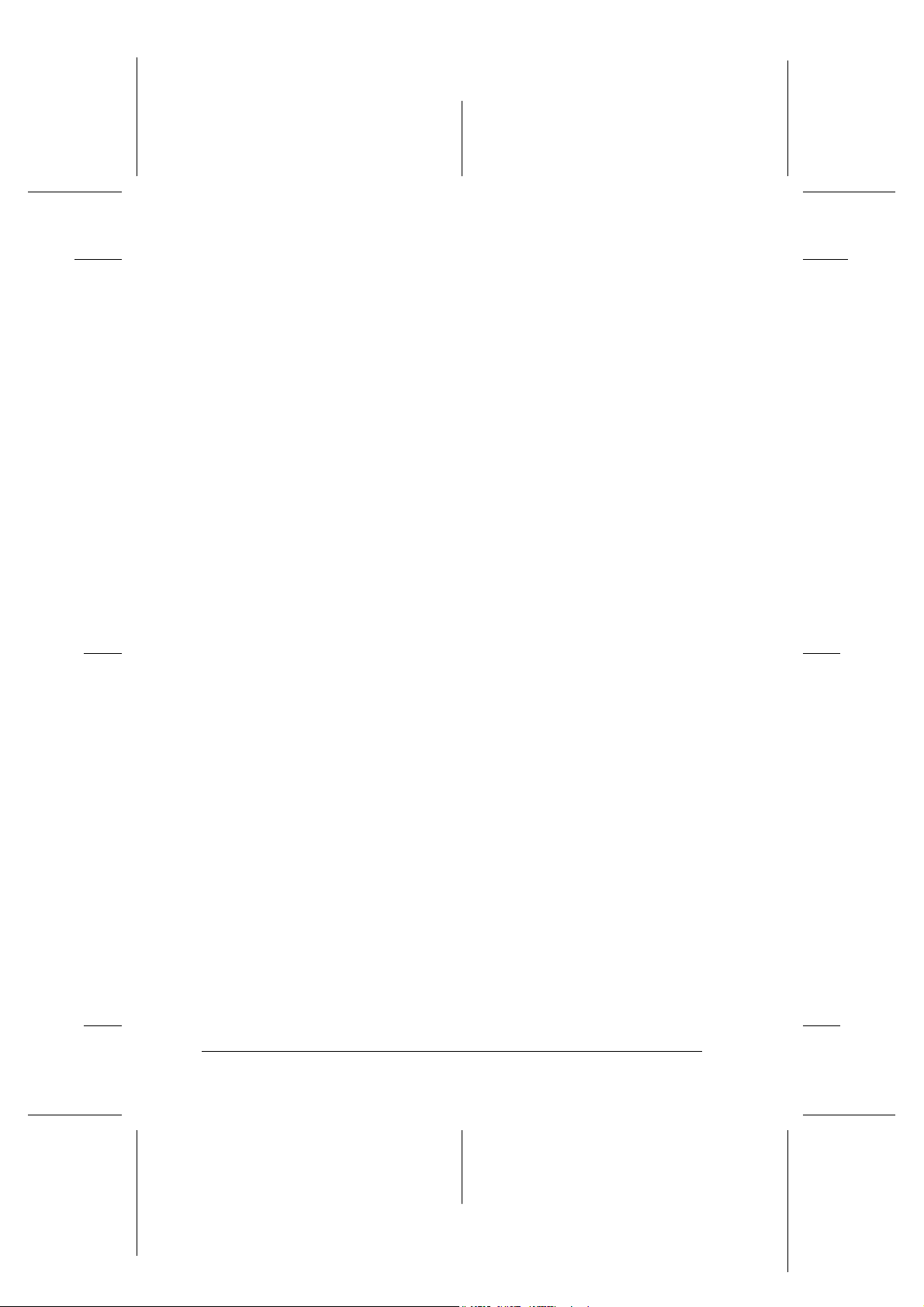
L
R4C3810 Getting Ready
Rev. C
A5 size Front.fm
11/12/99 Pass 0
Vaatimustenmukaisuusvakuutus
ISO/IEC oppaan 22 ja EN 45014:n mukaan
Valmistaja: SEIKO EPSON CORPORATION
Osoite: 3-5, Owa 3-chome, Suwa-shi,
Nagano-ken 392-8502 Japan
Edustaja: EPSON EUROPE B.V.
Osoite: Prof. J. H. Bavincklaan 5 1183
AT Amstelveen
Hollanti
Proof Sign-off:
ABE K.Tsuno M.Takata_______
M.Takata _______
ABE J.Holmes _______
Vakuutamme täten, että seuraava tuote:
Tuotenimi: Lasertulostin
Malli: L270-D
täyttää seuraavien direktiivien ja normien asettamat vaatimukset:
Direktiivi 89/336/EEC:
EN 55022 luokka B
EN 50082-1
IEC 801-2
IEC 801-3
IEC 801-4
Direktiivi 73/23/EEC:
EN 60950
Lokakuu 1999
H. Horiuchi
Pääjohtaja, EPSON EUROPE B.V.
ii
Page 3
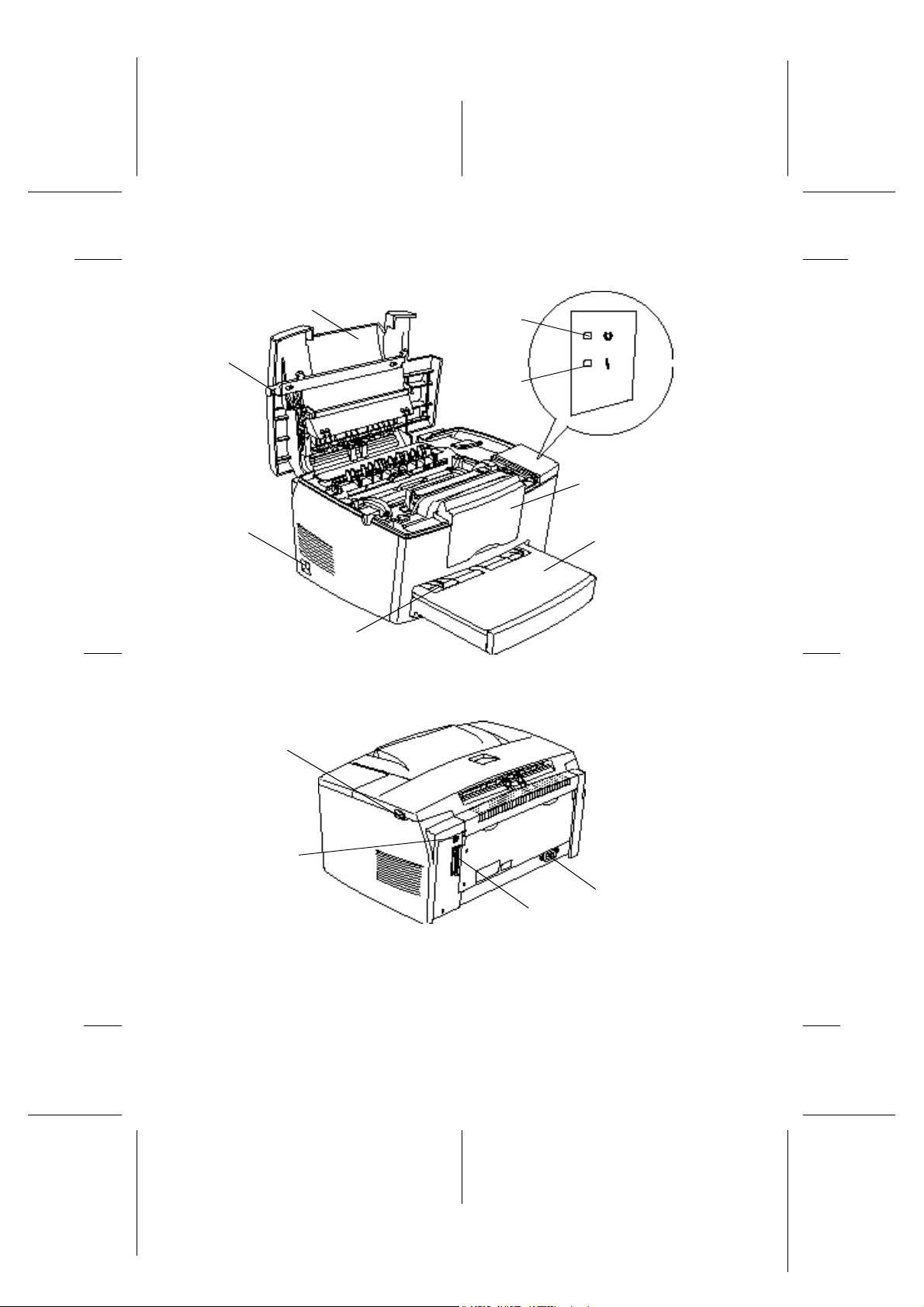
L
aukko
R4C3810 Reference Guide
Rev. C
A5 size Cover.fm
11/12/99 Pass 0
Tulostimen osat
Proof Sign-off:
ABE K.Tsuno M.Takata_______
M.Takata _______
ABE J.Holmes _______
Tulostimen kansi
Salpa
Virtakytkin
Käsinsyöttö-
Paperiradan valitsin
Valmismerkkivalo
(vihreä)
Virhemerkkivalo
(punainen)
Luovutusalustan
jatke
Paperin
syöttöalusta
USB-liitin
Virtajohdon
liitin
Rinnakkaisliitin
Page 4

L
R4C3810 Reference Guide
Rev. C
A5 size Cover.fm
11/12/99 Pass 0
Proof Sign-off:
ABE K.Tsuno M.Takata_______
M.Takata _______
ABE J.Holmes _______
iv
Page 5
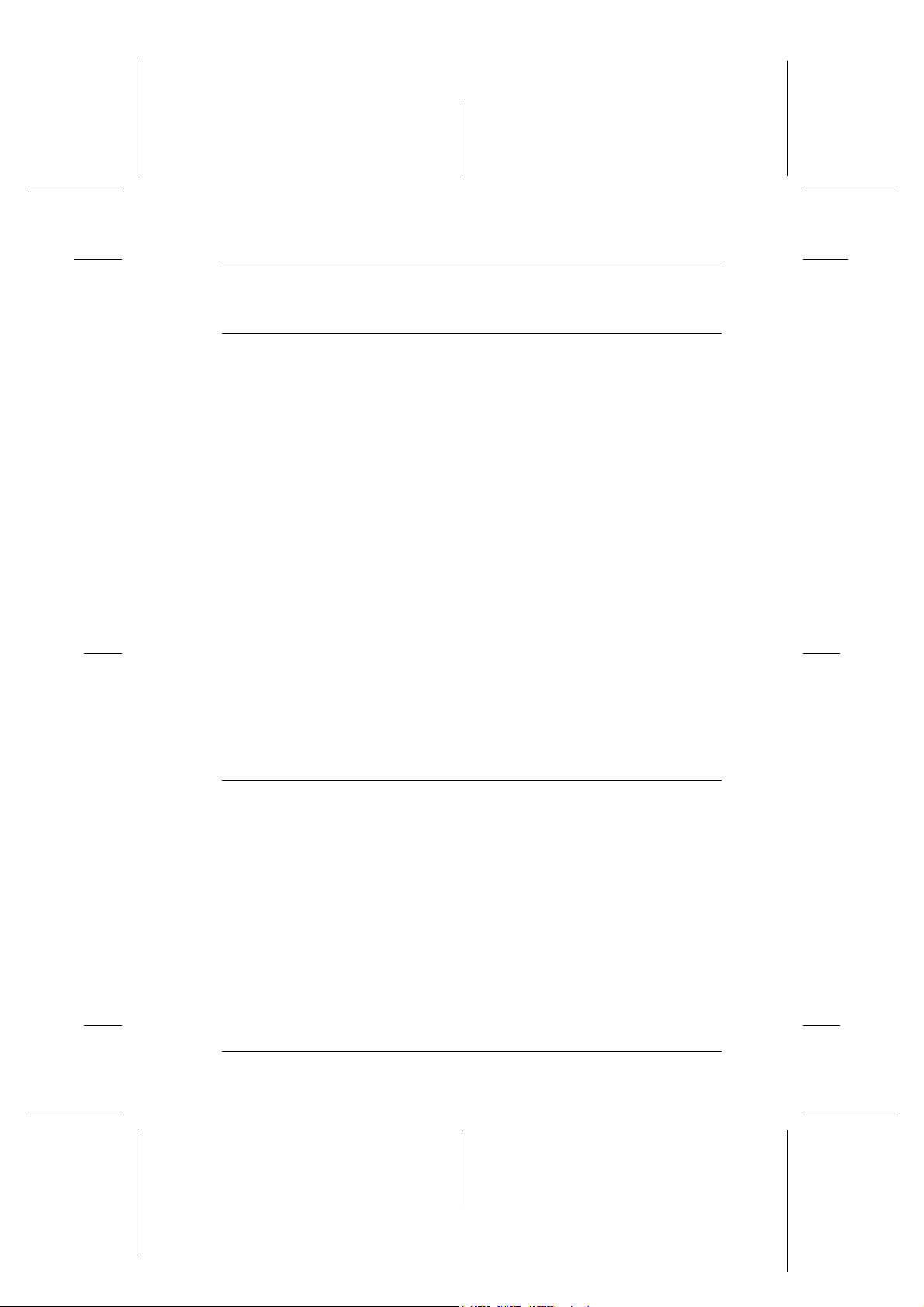
Proof Sign-off:
ABE K.Tsuno M.Takata_______
M.Takata _______
ABE J.Holmes _______
Sisällysluettelo
1 Valmistelut
Turvaohjeita . . . . . . . . . . . . . . . . . . . . . . . . . . . . . . . . . . . . . . . . . . . . 1-2
Lasertulostimen turvaohjeita . . . . . . . . . . . . . . . . . . . . . . . . . 1-2
Tärkeitä turvaohjeita . . . . . . . . . . . . . . . . . . . . . . . . . . . . . . . . 1-4
Varoitukset, muistutukset ja huomautukset . . . . . . . . . . . .1-6
Lisävarusteiden asennus . . . . . . . . . . . . . . . . . . . . . . . . . . . . . . . . .1-6
500 arkin alapaperikasetti . . . . . . . . . . . . . . . . . . . . . . . . . . . . 1-6
Face-up Tray -alusta. . . . . . . . . . . . . . . . . . . . . . . . . . . . . . . . .1-8
Muistimoduuli . . . . . . . . . . . . . . . . . . . . . . . . . . . . . . . . . . . . . 1-9
Tulostimen liittäminen . . . . . . . . . . . . . . . . . . . . . . . . . . . . . . . . . . . 1-15
Paperin sijoitus syöttöalustalle. . . . . . . . . . . . . . . . . . . . . . . . 1-15
Virtajohdon liittäminen . . . . . . . . . . . . . . . . . . . . . . . . . . . . . .1-17
Liittäminen tietokoneeseen . . . . . . . . . . . . . . . . . . . . . . . . . . . 1-17
Tulostimen ohjelmiston asennus. . . . . . . . . . . . . . . . . . . . . . . . . . . 1-19
Windows-käyttäjille . . . . . . . . . . . . . . . . . . . . . . . . . . . . . . . . . 1-20
Macintosh-käyttäjille . . . . . . . . . . . . . . . . . . . . . . . . . . . . . . . . 1-28
Ohjaimen perusasetusten valinta . . . . . . . . . . . . . . . . . . . . . 1-30
Tulostimen testaus . . . . . . . . . . . . . . . . . . . . . . . . . . . . . . . . . . 1-31
Turvatietoja. . . . . . . . . . . . . . . . . . . . . . . . . . . . . . . . . . . . . . . . . . . . . 1-33
Laserturvallisuus . . . . . . . . . . . . . . . . . . . . . . . . . . . . . . . . . . . 1-33
ENERGY STAR -merkintä. . . . . . . . . . . . . . . . . . . . . . . . . . . . 1-36
R4C3810 Getting Ready
Rev. C
A5 size CoverTOC.fm
11/12/99 Pass 0
R
2 Lisäohjelma EPSON Status Monitor 3
EPSON Status Monitor 3 -lisäohjelma, yleistä . . . . . . . . . . . . . . . 2-2
EPSON Status Monitor 3:n ympäristö. . . . . . . . . . . . . . . . . .2-2
EPSON Status Monitor 3 -lisäohjelmaan pääsy . . . . . . . . . . . . . . 2-4
Windows-käyttäjille . . . . . . . . . . . . . . . . . . . . . . . . . . . . . . . . . 2-4
Macintosh-käyttäjille . . . . . . . . . . . . . . . . . . . . . . . . . . . . . . . . 2-5
Tulostimen toimintatila, tietojen saanti. . . . . . . . . . . . . . . . . . . . .2-6
Valvonnan määritysten asettaminen . . . . . . . . . . . . . . . . . . . . . . . 2-9
Windows-käyttäjille . . . . . . . . . . . . . . . . . . . . . . . . . . . . . . . . . 2-9
Status Alert -ikkuna . . . . . . . . . . . . . . . . . . . . . . . . . . . . . . . . . . . . . 2-11
Windows-käyttäjille . . . . . . . . . . . . . . . . . . . . . . . . . . . . . . . . . 2-11
Macintosh-käyttäjille . . . . . . . . . . . . . . . . . . . . . . . . . . . . . . . . 2-11
Valvonnan lopettaminen (vain Windows) . . . . . . . . . . . . . . . . . . 2-12
v
Page 6
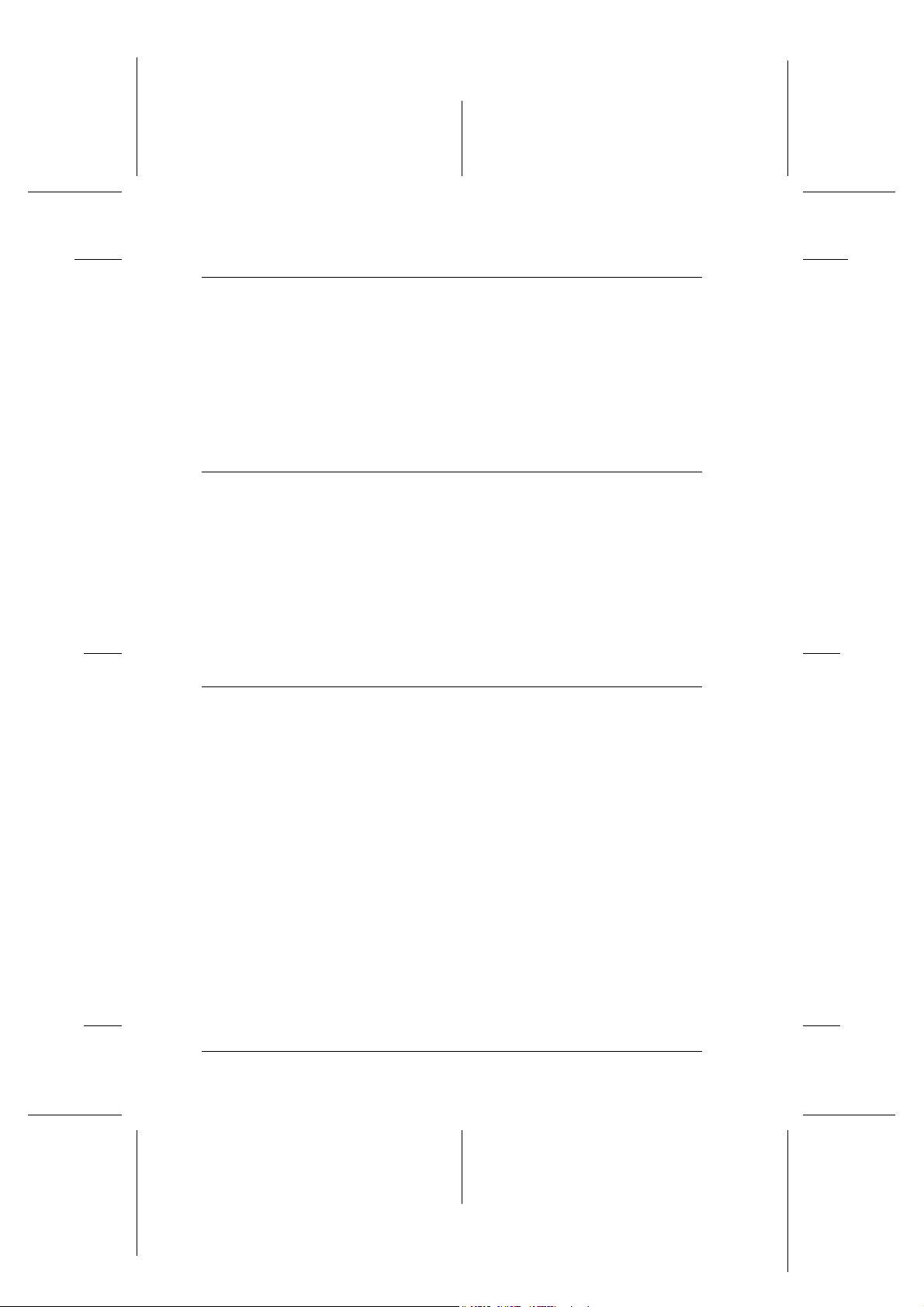
L
R4C3810 Getting Ready
Rev. C
A5 size CoverTOC.fm
11/12/99 Pass 0
3 Vianetsintä
Viat ja korjaustoimenpiteet . . . . . . . . . . . . . . . . . . . . . . . . . . . . . . . 3-2
Valmis- ja virhe-merkkivalot. . . . . . . . . . . . . . . . . . . . . . . . . 3-2
Paperin syötön ongelmien ja paperitukosten estäminen . . 3-3
Paperitukosten selvittäminen . . . . . . . . . . . . . . . . . . . . . . . . 3-3
Muistivirheet . . . . . . . . . . . . . . . . . . . . . . . . . . . . . . . . . . . . . . 3-12
Lisävarusteviat. . . . . . . . . . . . . . . . . . . . . . . . . . . . . . . . . . . . . 3-12
EPSON Status Monitor 3 -lisäohjelmaan liittyvät viat. . . . 3-13
4 Kunnossapito ja kuljetus
Kulutustarvikkeiden vaihto . . . . . . . . . . . . . . . . . . . . . . . . . . . . . . 4-2
Kehitekasetin vaihto . . . . . . . . . . . . . . . . . . . . . . . . . . . . . . . . 4-2
Valojohdeyksikön vaihto . . . . . . . . . . . . . . . . . . . . . . . . . . . . 4-6
Tulostimen puhdistus . . . . . . . . . . . . . . . . . . . . . . . . . . . . . . . . . . . 4-9
Tulostimen sisäosien puhdistus . . . . . . . . . . . . . . . . . . . . . . 4-9
Valuneen väriaineen poisto . . . . . . . . . . . . . . . . . . . . . . . . . . 4-10
Tulostimen kotelon puhdistus. . . . . . . . . . . . . . . . . . . . . . . . 4-11
Tulostimen kuljetus . . . . . . . . . . . . . . . . . . . . . . . . . . . . . . . . . . . . . 4-12
Proof Sign-off:
ABE K.Tsuno M.Takata_______
M.Takata _______
ABE J.Holmes _______
A Teknisiä tietoja
Paperi . . . . . . . . . . . . . . . . . . . . . . . . . . . . . . . . . . . . . . . . . . . . . . . . . A-2
Ominaisuudet . . . . . . . . . . . . . . . . . . . . . . . . . . . . . . . . . . . . . A-2
Tulostin . . . . . . . . . . . . . . . . . . . . . . . . . . . . . . . . . . . . . . . . . . . . . . . A-4
Yleistä . . . . . . . . . . . . . . . . . . . . . . . . . . . . . . . . . . . . . . . . . . . . A-4
Ympäristö . . . . . . . . . . . . . . . . . . . . . . . . . . . . . . . . . . . . . . . . . A-5
Mekaaniset ominaisuudet . . . . . . . . . . . . . . . . . . . . . . . . . . . A-5
Sähköominaisuudet . . . . . . . . . . . . . . . . . . . . . . . . . . . . . . . . A-5
USB-liitäntä . . . . . . . . . . . . . . . . . . . . . . . . . . . . . . . . . . . . . . . A-6
Lisävarusteet ja kulutustarvikkeet. . . . . . . . . . . . . . . . . . . . . . . . . A-7
500 arkin alapaperikasetti (C81287✽/C81288✽) . . . . . . . . . A-7
Face-up Tray -alusta(C81286✽) . . . . . . . . . . . . . . . . . . . . . . . A-7
Kehitekasetti (S050010). . . . . . . . . . . . . . . . . . . . . . . . . . . . . . A-8
Valojohdeyksikkö (S051055) . . . . . . . . . . . . . . . . . . . . . . . . . A-8
vi
Page 7
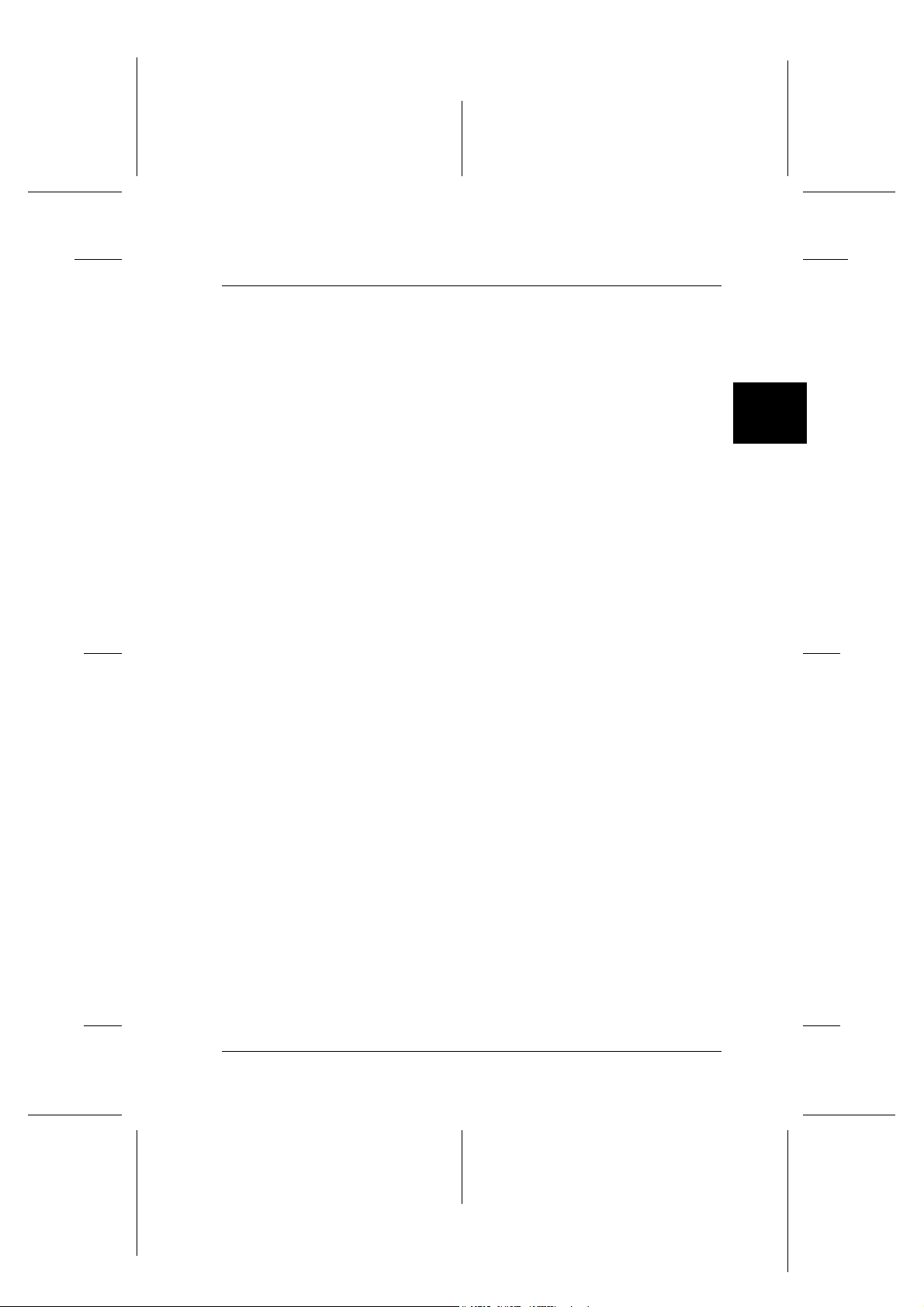
Proof Sign-off:
ABE K.Tsuno M.Takata_______
M.Takata _______
ABE J.Holmes _______
Luku 1
Valmistelut
Turvaohjeita . . . . . . . . . . . . . . . . . . . . . . . . . . . . . . . . . . . . . . . . . . . . . 1-2
Lasertulostimen turvaohjeita . . . . . . . . . . . . . . . . . . . . . . . . . . 1-2
Tärkeitä turvaohjeita . . . . . . . . . . . . . . . . . . . . . . . . . . . . . . . . . 1-4
Varoitukset, muistutukset ja huomautukset . . . . . . . . . . . . . 1-6
Lisävarusteiden asennus . . . . . . . . . . . . . . . . . . . . . . . . . . . . . . . . . . 1-6
500 arkin alapaperikasetti . . . . . . . . . . . . . . . . . . . . . . . . . . . . . 1-6
Face-up Tray -alusta. . . . . . . . . . . . . . . . . . . . . . . . . . . . . . . . . . 1-8
Muistimoduuli . . . . . . . . . . . . . . . . . . . . . . . . . . . . . . . . . . . . . . 1-9
R4C3810 Getting Ready
Rev. C
A5 size Find.fm
11/12/99 Pass 0
R
1
Tulostimen liittäminen . . . . . . . . . . . . . . . . . . . . . . . . . . . . . . . . . . . . 1-15
Paperin sijoitus syöttöalustalle. . . . . . . . . . . . . . . . . . . . . . . . . 1-15
Virtajohdon liittäminen . . . . . . . . . . . . . . . . . . . . . . . . . . . . . . . 1-17
Liittäminen tietokoneeseen . . . . . . . . . . . . . . . . . . . . . . . . . . . . 1-17
Tulostimen ohjelmiston asennus. . . . . . . . . . . . . . . . . . . . . . . . . . . . 1-19
Windows-käyttäjille . . . . . . . . . . . . . . . . . . . . . . . . . . . . . . . . . . 1-20
Macintosh-käyttäjille . . . . . . . . . . . . . . . . . . . . . . . . . . . . . . . . . 1-28
Ohjaimen perusasetusten valinta . . . . . . . . . . . . . . . . . . . . . . 1-30
Tulostimen testaus . . . . . . . . . . . . . . . . . . . . . . . . . . . . . . . . . . . 1-31
Turvatietoja. . . . . . . . . . . . . . . . . . . . . . . . . . . . . . . . . . . . . . . . . . . . . . 1-33
Laserturvallisuus . . . . . . . . . . . . . . . . . . . . . . . . . . . . . . . . . . . . 1-33
ENERGY STAR -merkintä. . . . . . . . . . . . . . . . . . . . . . . . . . . . . 1-36
Valmistelut 1-1
Page 8
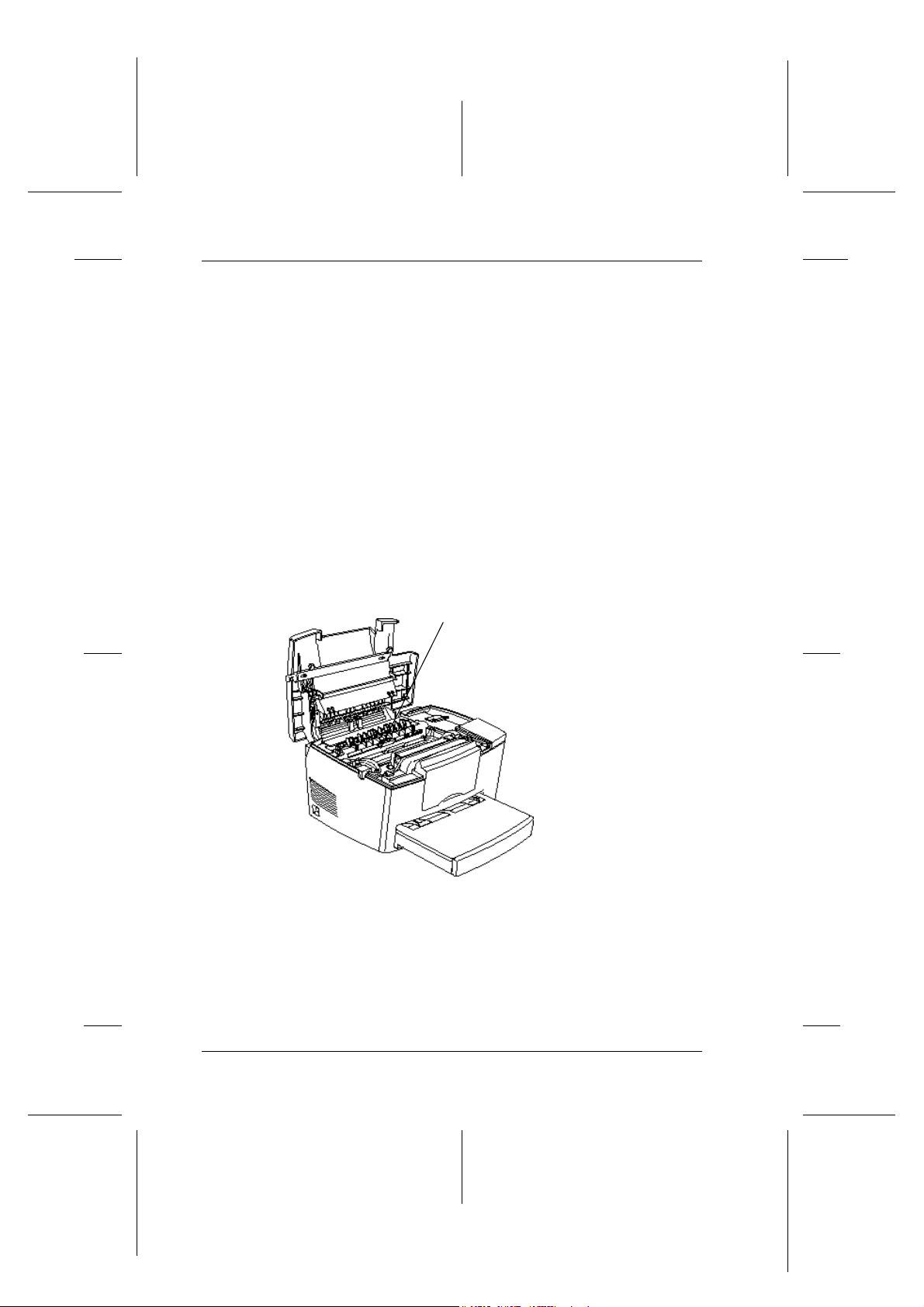
L
R4C3810 Getting Ready
Rev. C
A5 size Find.fm
11/12/99 Pass 0
Turvaohjeita
Lasertulostimen turvaohjeita
Tulostin hyödyntää lasertekniikkaa. Seuraavassa on esitetty ohjeita, joita on noudatettava aina kun avaat tulostimen kannen.
Vaikka olisitkin hyvin perillä muuntyyppisistä tulostimista, noudata ehdottomasti näitä ohjeita. Näin voit olla varma, että tulostin
toimii turvallisesti ja ongelmattomasti.
Varoitus:
w
Varo koskemasta kuumentimeen, jossa on merkintä "CAUTION
Hot Surface Avoid Contact" (MUISTUTUS Pinta on kuuma.
Älä koske). Jos tulostin on juuri ollut käytössä, kuumennin voi
olla erittäin kuuma.
Proof Sign-off:
ABE K.Tsuno M.Takata_______
M.Takata _______
ABE J.Holmes _______
CAUTION Hot Surface Avoid Contact
❏ Älä kosketa tulostimen sisällä olevia osia, ellei tässä ohjekir-
jassa nimenomaan toisin neuvota.
❏ Älä koskaan paina tulostimen osia väkisin paikalleen. Vaikka
tulostin on tukevarakenteinen, kovakourainen käsittely saattaa aiheuttaa vaurioita.
1-2 Valmistelut
Page 9

Proof Sign-off:
ABE K.Tsuno M.Takata_______
M.Takata _______
ABE J.Holmes _______
❏ Kehitekasettia vaihdettaessa ei saa koskea suojakannen alla
olevaan kehitystelaan, koska se heikentää tulostuslaatua.
R4C3810 Getting Ready
Rev. C
A5 size Find.fm
11/12/99 Pass 0
R
1
❏ Älä käännä kasettia ylösalaisin tai aseta sitä kyljelleen.
❏ Laita kasetti aina puhtaalle, tasaiselle alustalle.
❏ Älä yritä muuttaa tai purkaa kasettia. Kasettia ei voi täyttää
uudelleen.
❏ Vältä väriaineen koskettamista ja varo aineen joutumista sil-
miin.
❏ Anna kasetin lämpötilan tasaantua ainakin tunnin ajan, kun
se on tuotu kylmästä lämpimään.
❏ Kun poistat tai asennat uutta valojohdeyksikköä, vältä sen
altistamista valolle. Yksikön aukoista näkyvä vihreä lieriö on
valoherkkä rumpu. Jos valojohdeyksikkö joudutaan pitämään poissa tulostimen sisältä pitkään, yksikön peittäminen
läpinäkymättömällä kankaalla suojaa sitä valolta ja estää
mahdollisen vahingoittumisen. Valolle altistuminen vahingoittaa rumpua, aiheuttaen tulostukseen tummia tai vaaleita
alueita ja mahdollisesti lyhentää yksikön käyttöikää.
Valmistelut 1-3
Page 10
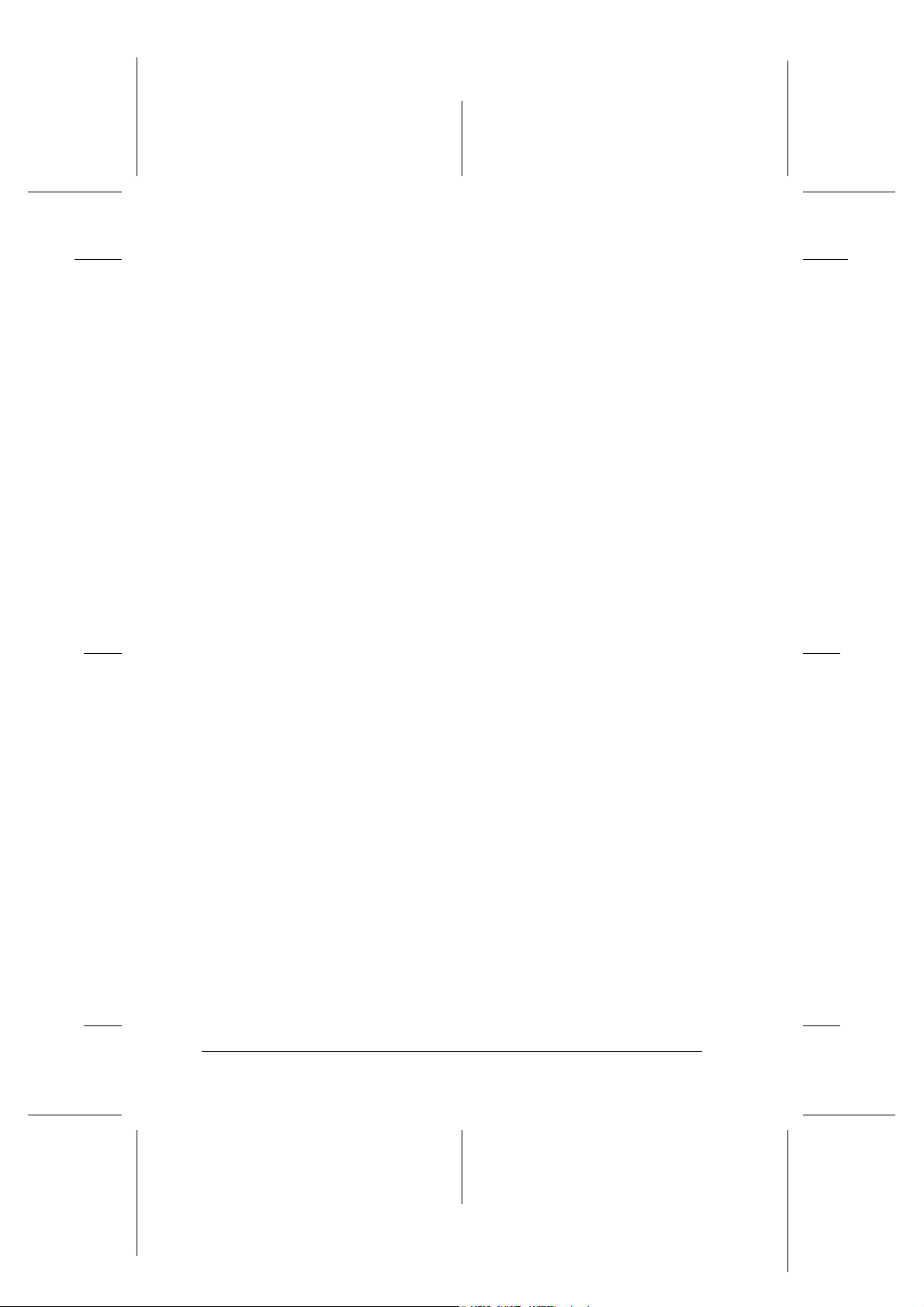
L
R4C3810 Getting Ready
Rev. C
A5 size Find.fm
11/12/99 Pass 0
❏ Älä naarmuta rummun pintaa. Kun poistat valojohdeyksikön
tulostimesta, aseta yksikkö puhtaalle, tasaiselle alustalle. Vältä myös rummun koskettamista, koska ihon öljyt voivat aiheuttaa sen pintaan pysyviä vaurioita ja heikentää
tulostuslaatua.
❏ Parhaan tulostuslaadun varmistamiseksi valojohdeyksikköä
ei saa säilyttää paikassa, jossa se altistuu suoralle auringonvalolle, pölylle, suolaiselle ilmalle tai syövyttäville kaasuille
(esim. ammoniakki). Vältä myös erittäin kuumia, kylmiä,
kuivia tai kosteita paikkoja, tai paikkoja joissa lämpötila tai
ilmankosteus vaihtuu nopeasti. Pidä kulutustarvikkeet poissa lasten ulottuvilta.
Proof Sign-off:
ABE K.Tsuno M.Takata_______
M.Takata _______
ABE J.Holmes _______
Tärkeitä turvaohjeita
Lue seuraavat ohjeet ennen tulostimen käyttöä.
❏ Noudata kaikkia tulostimeen merkittyjä varoituksia ja ohjei-
ta.
❏ Irrota tulostin verkkovirrasta ennen puhdistusta. Käytä puh-
distukseen kosteaa liinaa. Älä käytä puhdistusnesteitä tai aerosoleja.
❏ Älä käytä tulostinta veden läheisyydessä.
❏ Älä sijoita tulostinta epävakaan telineen, pöydän tai laatikon
päälle.
❏ Tulostimen sivuilla ja pohjassa olevat aukot ovat ilmanvaih-
toa varten. Pidä aukot puhtaina, jolloin varmistetaan riittävä
ilmanvaihto. Älä sijoita tulostinta sängylle, sohvalle tai muulle pehmeälle alustalle tai pieneen suljettuun tilaan, koska
tämä rajoittaa riittävää ilmanvaihtoa.
❏ Liitä tulostin oikeaan virtalähteeseen. Tulostimen vaatimuk-
set selviävät laitteeseen kiinnitetystä kilvestä. Jos et ole varma
alueella käytössä olevasta sähköjärjestelmästä, ota yhteys paikalliseen energialaitokseen tai tulostimen jälleenmyyjään.
1-4 Valmistelut
Page 11
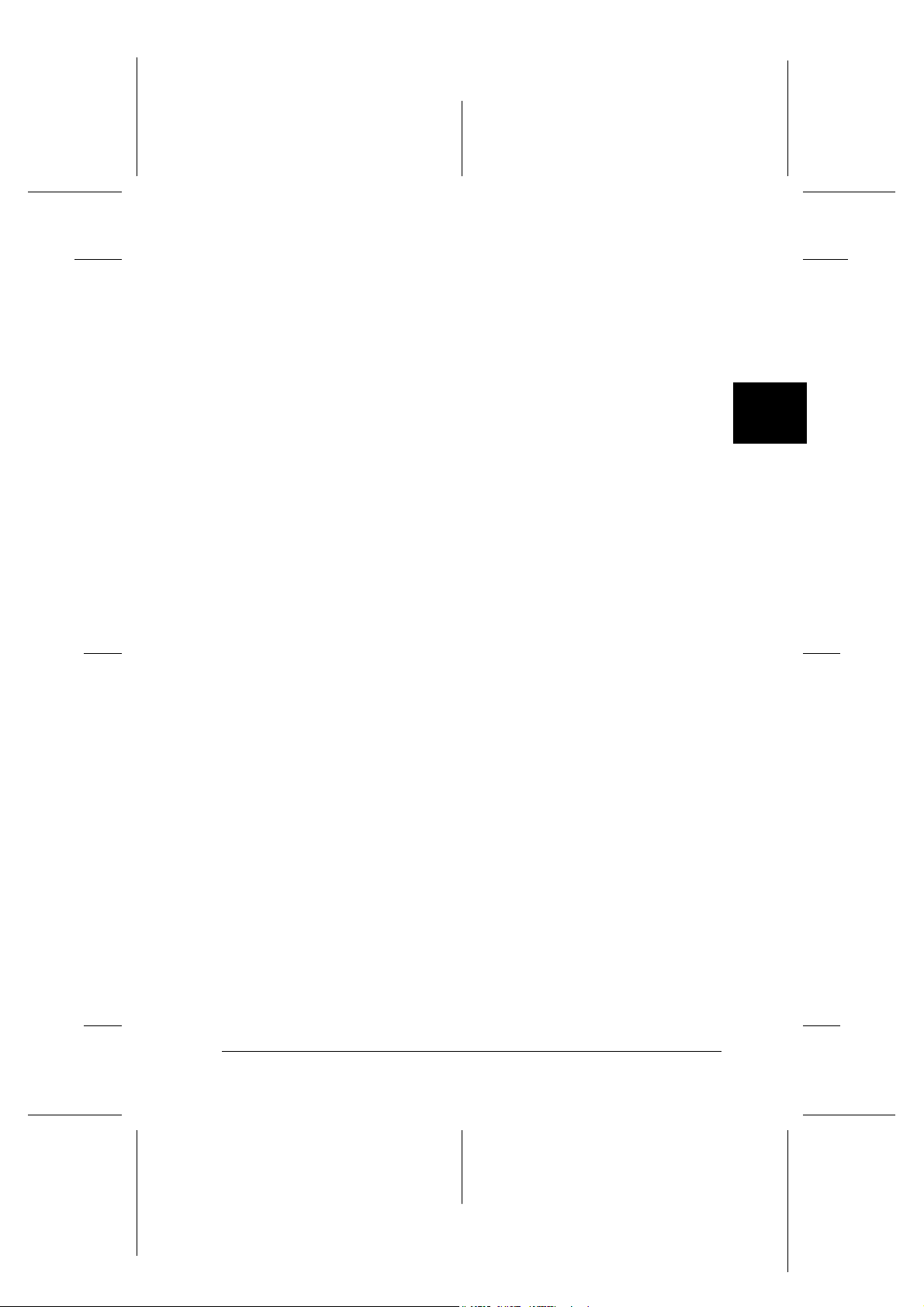
Proof Sign-off:
ABE K.Tsuno M.Takata_______
M.Takata _______
ABE J.Holmes _______
❏ Jos pistoke ei sovi pistorasiaan, ota yhteys sähkömieheen.
❏ Älä sijoita tulostinta paikkaan, jossa virtajohdon päälle astu-
taan.
❏ Jos käytät tulostimessa jatkojohtoa, varmista että jatkojohdon
välityksellä verkkoon kytkettyjen laitteiden yhteenlaskettu
ampeerimäärä ei ylitä johdon virrankestoa. Varmista myös,
että kaikkien samaan pistorasiaan kytkettyjen laitteiden yhteenlaskettu ampeerimäärä ei ylitä pistorasian virrankestoa.
❏ Älä työnnä mitään esineitä tulostimen kotelon raoista, koska
ne saattavat osua kohtiin, joissa on kokea jännite tai aiheuttaa
oikosulun. Tämä voi aiheuttaa tulipalon tai sähköiskun.
❏ Älä päästä mitään nestettä kaatumaan tulostimen päälle.
R4C3810 Getting Ready
Rev. C
A5 size Find.fm
11/12/99 Pass 0
R
1
❏ Älä yritä itse huoltaa laitetta tässä oppaassa selitettyjä toimen-
piteitä lukuun ottamatta. Sellaisten kansien avaaminen tai
poistaminen, joissa on teksti "Do Not Remove", voi paljastaa
korkeajännitteisiä osia tai vaarantaa turvallisuuden muulla
tavalla. Tällaisten osien huoltaminen on annettava ammattitaitoisen huoltohenkilöstön tehtäväksi.
❏ Irrota virtajohto pistorasiasta ja anna huoltaminen asianmu-
kaisen huoltohenkilöstön tehtäväksi seuraavissa tilanteissa:
A. Jos virtajohto tai pistoke on vaurioitunut tai kulunut.
B. Jos laitteeseen on kaatunut nestettä.
C. Jos laite on ollut sateessa tai siihen on päässyt vettä.
D. Jos laite ei toimi normaalisti käyttöohjeiden
noudattamisesta huolimatta.
E. Jos laite on pudonnut tai sen kotelo on vaurioitunut.
F. Jos laitteen suorituskyky on huomattavasti heikentynyt,
mikä viittaa siihen, että laite vaatii huoltoa.
Huom:
Käytä ainoastaan käyttöohjeissa esiteltyjä näppäimiä ja säätimiä,
koska muiden säätimien asiantuntematon käyttö voi aiheuttaa vaurioita ja vaatia huoltohenkilöstön tekemiä korjaustoimenpiteitä.
Valmistelut 1-5
Page 12

L
R4C3810 Getting Ready
Rev. C
A5 size Find.fm
11/12/99 Pass 0
Varoitukset, muistutukset ja huomautukset
Varoituksia täytyy noudattaa tarkoin mahdollisten henkilöva-
w
hinkojen välttämiseksi.
Muistutukset täytyy huomioida laitevaurioiden välttämiseksi.
c
Huomautukset sisältävät tulostimen käyttöön liittyviä tärkeitä ohjeita
ja käytännön vinkkejä.
Lisävarusteiden asennus
Proof Sign-off:
ABE K.Tsuno M.Takata_______
M.Takata _______
ABE J.Holmes _______
500 arkin alapaperikasetti
Lisävarusteena saatava 500 arkin alapaperikasetti tarjoaa toisen
paperinsyöttömahdollisuuden vakiosyöttöalustan lisäksi. Tässä
osassa selvitetään, kuinka kasetti asennetaan ja kuinka paperi
sijoitetaan siihen.
1-6 Valmistelut
Page 13
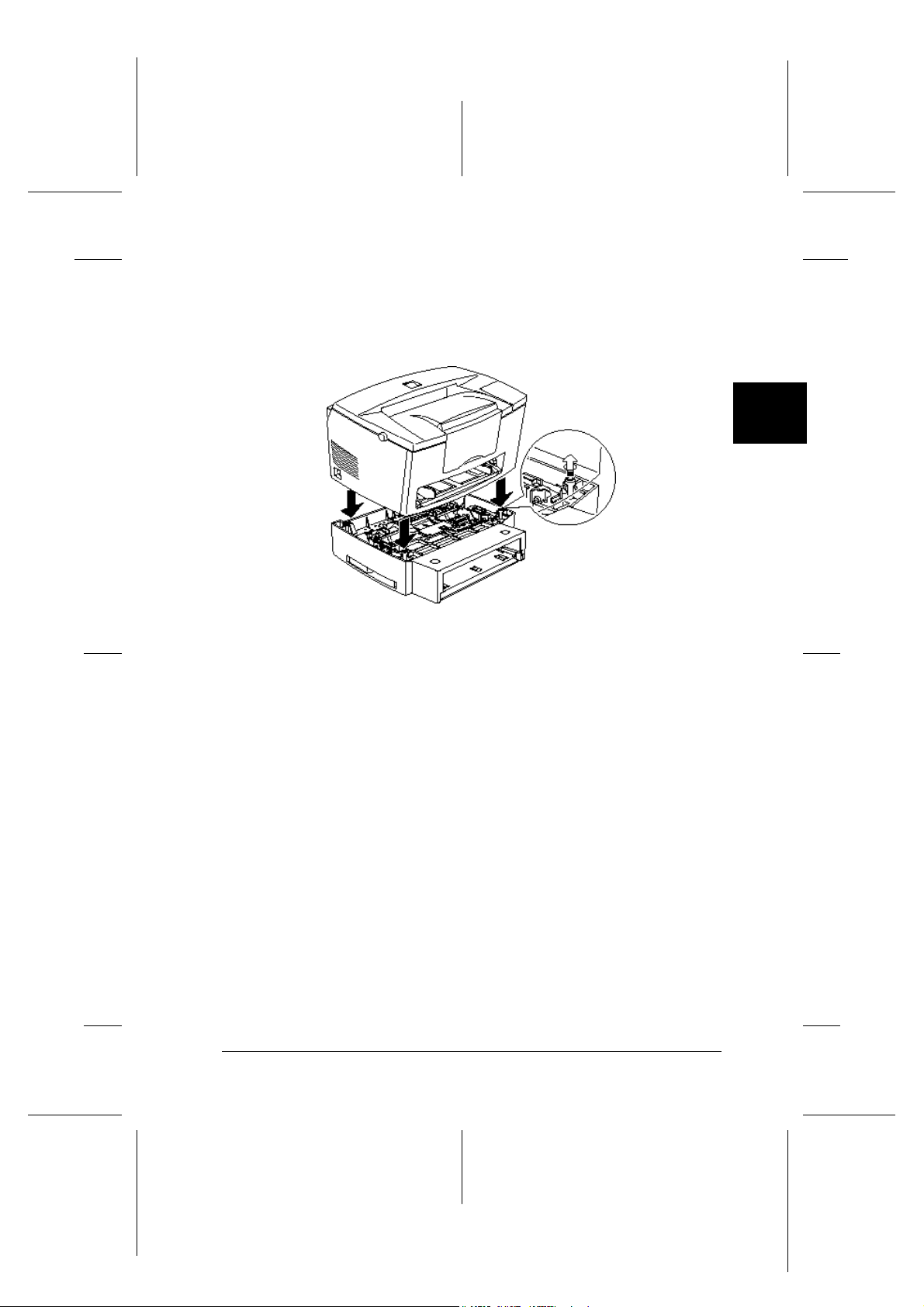
Proof Sign-off:
ABE K.Tsuno M.Takata_______
M.Takata _______
ABE J.Holmes _______
Asennus
1. Varmista, että tulostin ja kasetti ovat samansuuntaiset. Nosta
tulostin ylös ja kohdista kasetissa olevat tapit tulostimen pohjassa oleviin reikiin. Laske tulostin alapaperikasetin varaan.
R4C3810 Getting Ready
Rev. C
A5 size Find.fm
11/12/99 Pass 0
R
1
2. Liitä kaikki irrotetut kaapelit.
3. Varmista, että tulostimen virtakytkin on poissa päältä, ja liitä
sitten virtajohto tulostimeen ja pistorasiaan. Varmista, että
virtajohto on liitetty oikein.
4. Kytke tulostimen virta päälle.
Kun olet asentanut kirjoitinohjaimen, voit tarkistaa, että alapaperikasetti on asennettu oikein. Macintosh-käyttäjät voivat tarkistaa
asennuksen EPSON Status Monitor 3 -lisäohjelmalla ja Windowskäyttäjät voivat tarkistaa asennuksen kohdasta Printer Driver
(Kirjoitinohjaimet) valitsemalla välilehden Optional Settings. Jos
kasetti on asennettu oikein, se näkyy kohdassa Paper Source
(Paperilähde). Jos kasettia ei ole paperilähteiden luettelossa, kokeile kasetin asentamista uudelleen. Halutessasi lisätietoja ohjelmiston asentamisesta, katso ”Tulostimen ohjelmiston asennus”
sivulla 1-19.
Valmistelut 1-7
Page 14
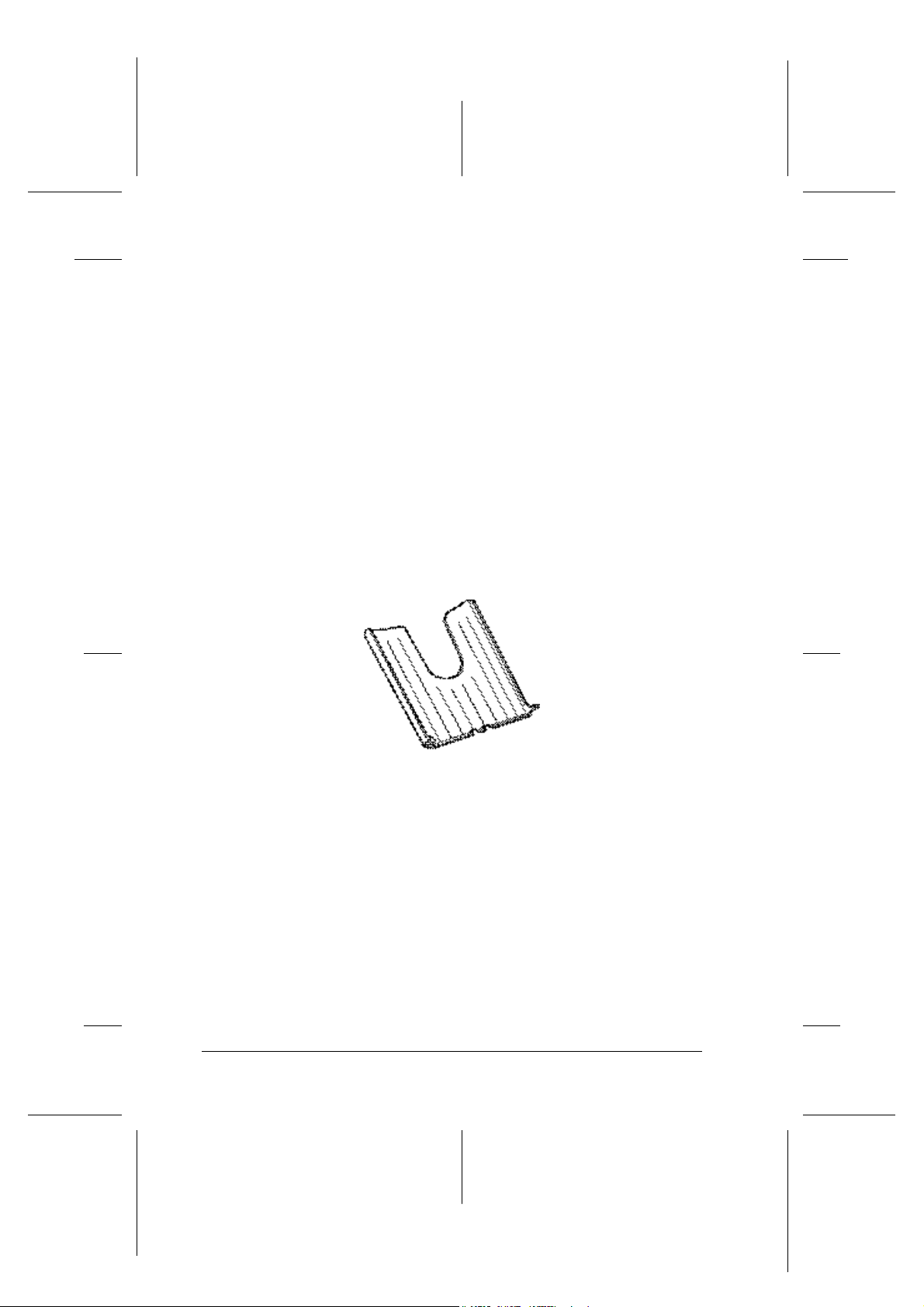
L
R4C3810 Getting Ready
Rev. C
A5 size Find.fm
11/12/99 Pass 0
Huom:
Halutessasi tarkempia ohjeita alapaperikasetin asentamisesta tai poistamisesta, katso Pikaopasta.
Varmista, että valitset paperilähteen sovellusohjelmassa. Koska
valintatapa vaihtelee sovelluksesta riippuen, katso tarkemmat
tiedot sovelluksen käyttöoppaista.
Face-up Tray -alusta
Tulostin luovuttaa paperin yleensä tulostuspuoli alaspäin tulostimen yläosaan. Jos haluat, että luovutus tapahtuu tulostuspuoli
ylöspäin, voit varustaa tulostimen lisävarusteena saatavalla Faceup Tray -alustalla (C81286✽). Silloin näet tulosteet välittömästi.
Alustaa suositellaan käytettäväksi varsinkin tulostettaessa esimerkiksi tarroille ja kalvoille, jotka vaativat suoran paperiradan.
Proof Sign-off:
ABE K.Tsuno M.Takata_______
M.Takata _______
ABE J.Holmes _______
1-8 Valmistelut
Page 15
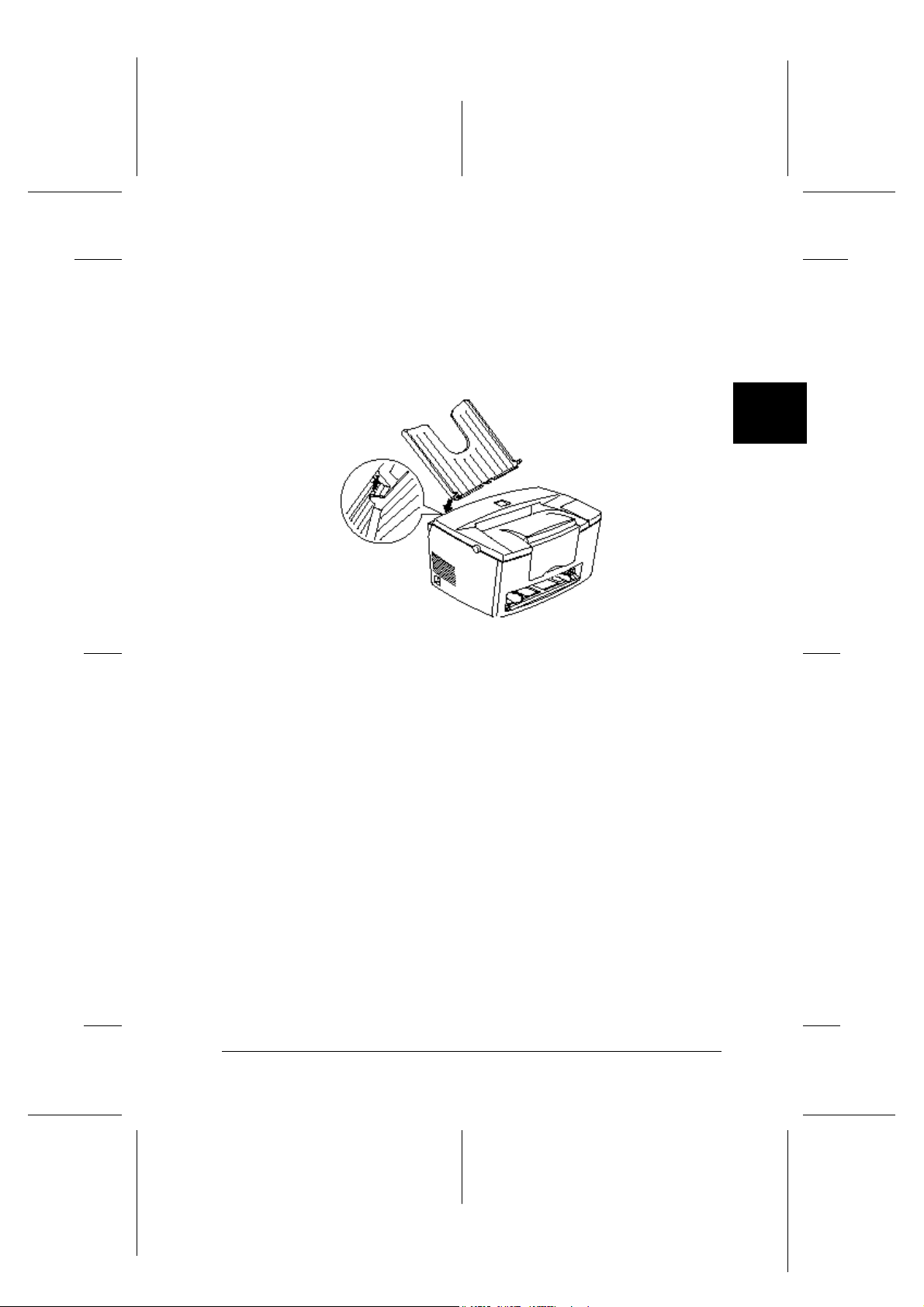
Proof Sign-off:
ABE K.Tsuno M.Takata_______
M.Takata _______
ABE J.Holmes _______
Asennus
1. Katkaise tulostimesta virta.
2. Asenna Face-up Tray -alusta painamalla sen kiinnitystapit
niille tarkoitettuihin reikiin yksi kerrallaan. Älä yritä kiinnittää molempia puolia väkisin yhtaikaa.
R4C3810 Getting Ready
Rev. C
A5 size Find.fm
11/12/99 Pass 0
R
1
Muistimoduuli
Varustamalla tulostimesi SIMM-moduulilla (Single In-line Memory Module), voit lisätä tulostimesi muistia 13 MB:iin asti (tulostimen normaalimuisti 2 MB + lisävaruste 4, 8, 16 tai 32 MB).
Lisämuisti voi olla tarpeen, jos ilmenee hankaluuksia tulostettaessa monimutkaisia tai runsaasti grafiikkaa sisältäviä sivuja.
Huom:
Suurin mahdollinen muistin määrä on 13 MB. Vaikka asennettuna olisi
16 tai 32 MB SIMM, käytössä on vain 13 MB.
SIMM-moduuleja on saatavana useista eri liikkeistä. Varmista,
että hankkimasi SIMM-moduuli täyttää seuraavat vaatimukset:
❏ 72-pin, EDO
❏ 4, 8, 16 tai 32 MB
❏ Saantiaika enintään 60 ns
Valmistelut 1-9
Page 16
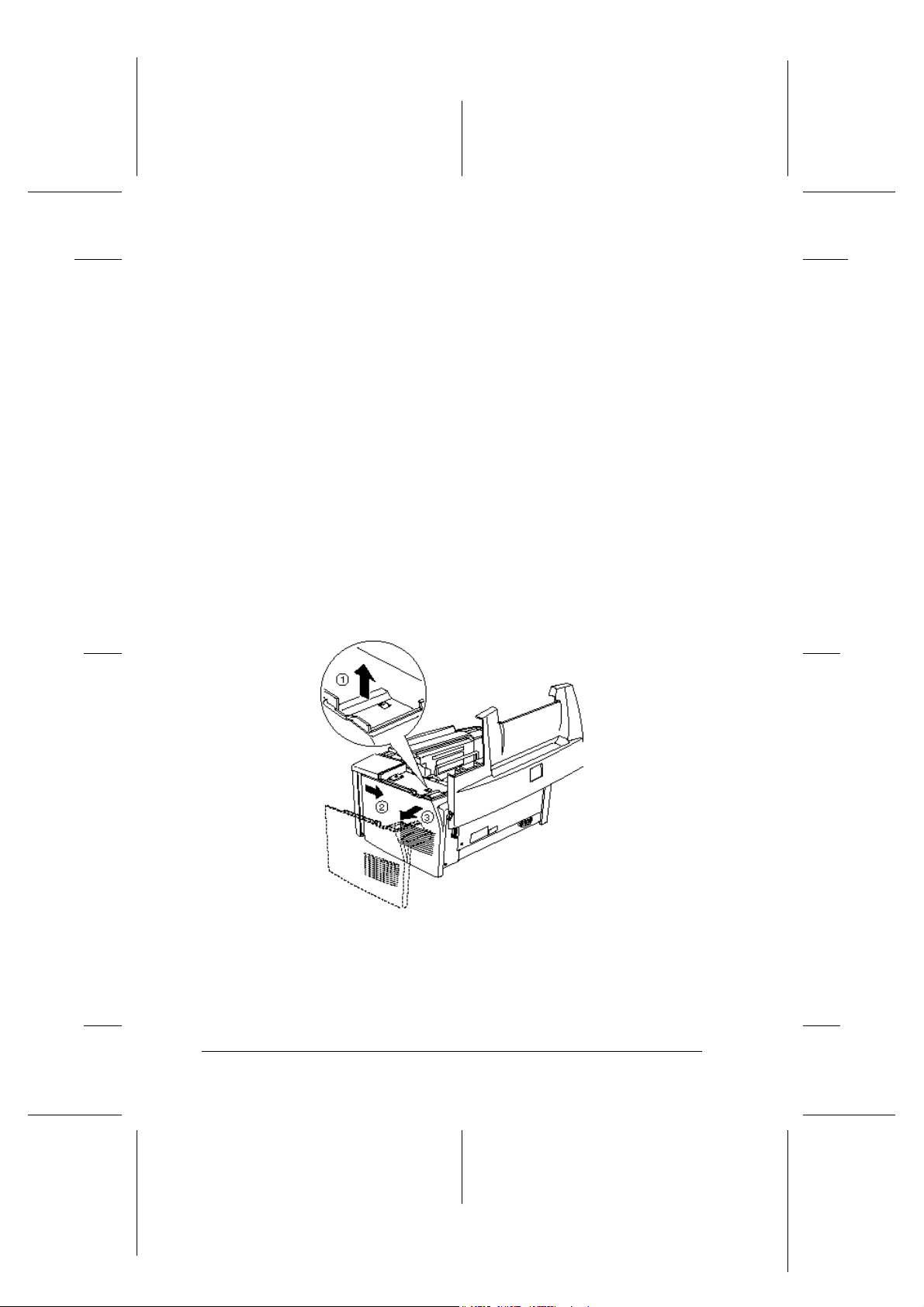
L
R4C3810 Getting Ready
Rev. C
A5 size Find.fm
11/12/99 Pass 0
❏ Ulkomitat enintään 108 mm × 26 mm, paksuus 10 mm
Huom:
Suurin mahdollinen muistin määrä on 13 MB. Vaikka asennettuna olisi
16 tai 32 MB SIMM, käytössä on vain 13 MB.
Asennus
Varoitus:
w
1. Katkaise tulostimesta virta.
Sähköiskuvaaran takia älä yritä asentaa SIMM-moduulia, kun
tulostimen virta on kytkettynä.
Proof Sign-off:
ABE K.Tsuno M.Takata_______
M.Takata _______
ABE J.Holmes _______
2. Avaa tulostimen kansi painamalla tulostimen vasemmassa
laidassa olevaa salpaa.
3. Irrota tulostimen sivusuojus nostamalla kiinnikettä ja vetämällä suojusta taaksepäin. Nosta suojus pois.
1-10 Valmistelut
Page 17
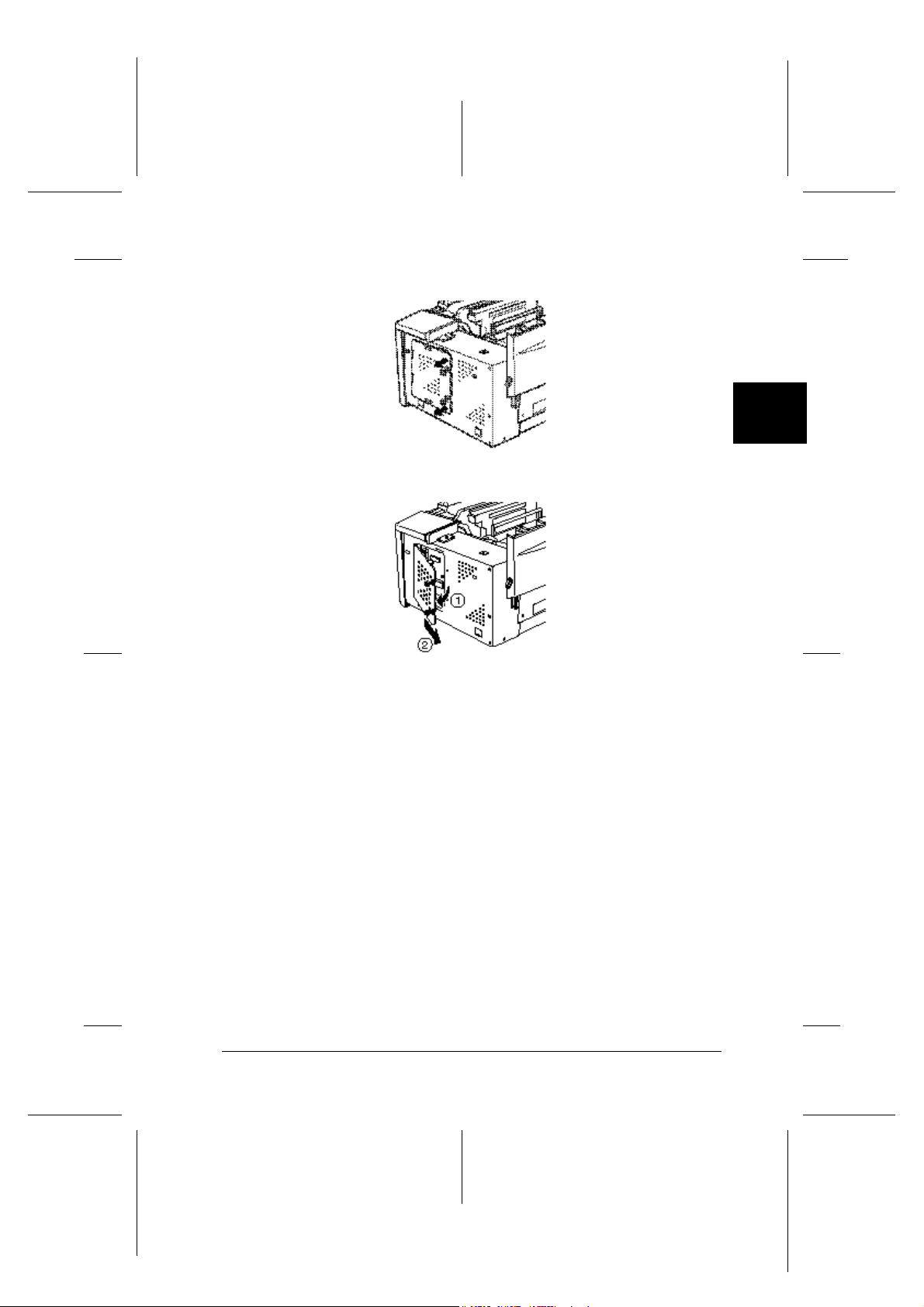
Proof Sign-off:
ABE K.Tsuno M.Takata_______
M.Takata _______
ABE J.Holmes _______
4. Löysää suojakilven kiinnitysruuveja ja irrota suojakilpi.
R4C3810 Getting Ready
Rev. C
A5 size Find.fm
11/12/99 Pass 0
R
1
c
Muistutus:
Ennen kuin asennat moduulin, kosketa tulostimen suojakilpeä
niin, että staattinen sähkö purkautuu. Muuten staattiselle sähkölle herkät komponentit saattavat vaurioitua.
Valmistelut 1-11
Page 18

L
R4C3810 Getting Ready
Rev. C
A5 size Find.fm
11/12/99 Pass 0
5. Aseta SIMM-moduuli RAM-paikkaan vinossa kulmassa, varmistaen että SIMM-moduulin viistetty kulma on alaspäin.
Varmista myös, että moduuliin merkitty napa - joko 1 tai 72 on RAM-paikassa oikealla kohdalla.
Proof Sign-off:
ABE K.Tsuno M.Takata_______
M.Takata _______
ABE J.Holmes _______
6. Paina moduulia alaspäin, kunnes se naksahtaa kohdalleen.
Älä käytä liikaa voimaa.
7. Laita suojakilpi paikoilleen ja kiristä ruuvit.
1-12 Valmistelut
Page 19

Proof Sign-off:
ABE K.Tsuno M.Takata_______
M.Takata _______
ABE J.Holmes _______
Muistutus:
c
8. Kiinnitä tulostimen sivusuojus.
Kun kiinnität suojakantta, varmista että johtimet eivät jää suojakilven ja tulostimen kotelon väliin.
R4C3810 Getting Ready
Rev. C
A5 size Find.fm
11/12/99 Pass 0
R
1
9. Sulje tulostimen kansi varovasti.
Muistin oikean asennuksen voit varmistaa tulostamalla toimintatila-arkin. Katso kohta "Toimintatila-arkin tulostus" myöhemmin
tässä oppaassa.
Jos toimintatila-arkin ilmoittama muistikapasiteetti on väärä, katkaise tulostimesta virta ja käy uudelleen läpi edellä selostetut
vaiheet ollaksesi varma, että SIMM on asennettu oikein. Jos muistikapasiteetti on edelleen väärä, ota yhteys jälleenmyyjään tai
asianmukaiseen huoltohenkilöön.
Poisto
1. Jotta pääset käsiksi tulostimen RAM-paikkaan, suorita vaiheet 1 - 4, jotka on kuvattu kohdassa ”Muistimoduuli” sivulla
1-9.
Valmistelut 1-13
Page 20
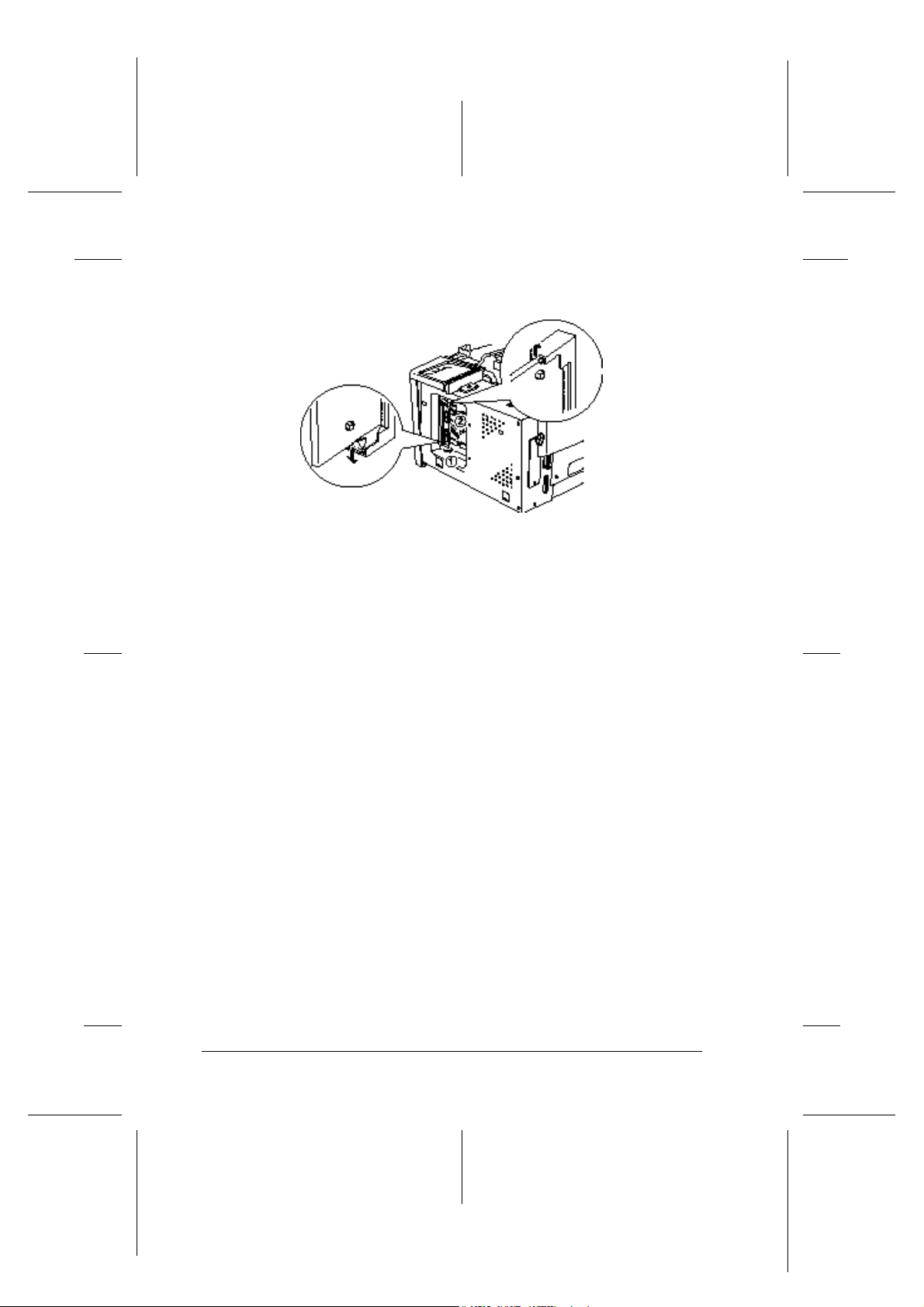
L
R4C3810 Getting Ready
Rev. C
A5 size Find.fm
11/12/99 Pass 0
2. Vedä RAM-paikan molemmilla puolilla olevia pidikkeitä
ulospäin niin, että muistimoduuli vapautuu.
Proof Sign-off:
ABE K.Tsuno M.Takata_______
M.Takata _______
ABE J.Holmes _______
3. Tartu SIMM-moduuliin sen molemmilta puolilta ja vedä se
ulos.
4. Suorita lopuksi vaiheet 6 - 9, jotka on kuvattu kohdassa
”Muistimoduuli” sivulla 1-9.
1-14 Valmistelut
Page 21

Proof Sign-off:
ABE K.Tsuno M.Takata_______
M.Takata _______
ABE J.Holmes _______
Tulostimen liittäminen
Paperin sijoitus syöttöalustalle
1. Työnnä syöttöalusta tulostimen etupuolella olevien urien alle
kuvan osoittamalla tavalla ja paina alusta paikoilleen.
R4C3810 Getting Ready
Rev. C
A5 size Find.fm
11/12/99 Pass 0
R
1
2. Irrota paperipinon (enintään 150 arkkia) arkit toisistaan selaamalla ja taputtele pinon kulmat kohdakkain tasaista alustaa
vasten. Aseta pino syöttöalustalle tulostuspuoli ylöspäin.
Vedä paperin sivustimet pinoa vasten.
Valmistelut 1-15
Page 22

L
R4C3810 Getting Ready
Rev. C
A5 size Find.fm
11/12/99 Pass 0
3. Laita syöttöalustan kansi paikoilleen kuvan osoittamalla tavalla.
Proof Sign-off:
ABE K.Tsuno M.Takata_______
M.Takata _______
ABE J.Holmes _______
4. Nosta paperituki ylös tulostimen etuosasta.
Huom:
Varmista ennen tulostamista, että kirjoitinohjaimen paperikokoasetukset vastaavat lataamaasi paperia.
1-16 Valmistelut
Page 23
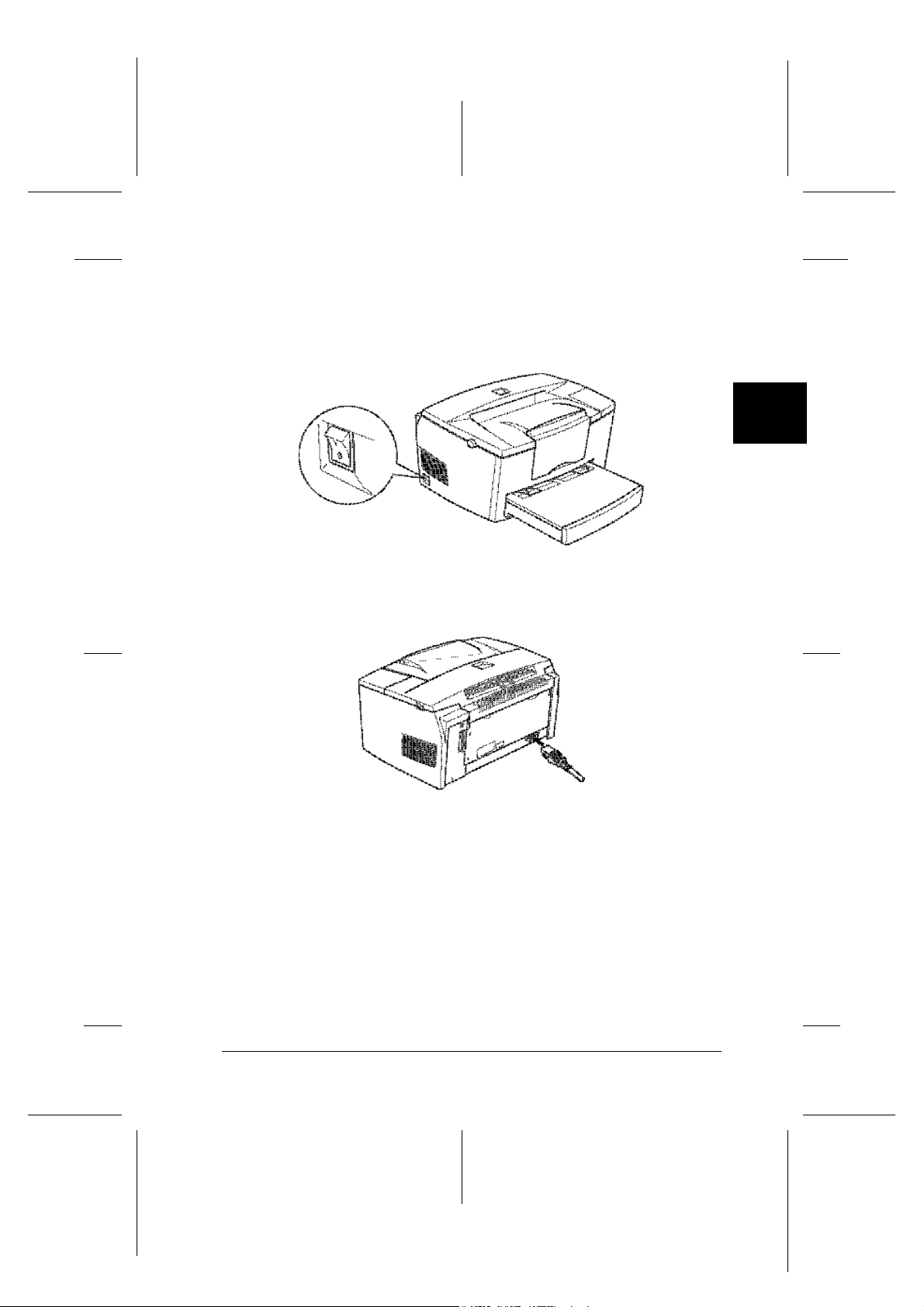
Proof Sign-off:
ABE K.Tsuno M.Takata_______
M.Takata _______
ABE J.Holmes _______
Virtajohdon liittäminen
1. Varmista, että tulostimesta on katkaistu virta. Virta on katkaistu, kun tulostimen vasemmalla puolella olevan virtakytkimen 0-puoli on alhaalla.
R4C3810 Getting Ready
Rev. C
A5 size Find.fm
11/12/99 Pass 0
R
1
2. Liitä virtajohto tulostimen taakse. Liitä virtajohdon toinen
pää maadoitettuun pistorasiaan.
Liittäminen tietokoneeseen
Tulostimessa on kaksi vakioliitäntää: rinnakkaisliitäntä ja USB.
Rinnakkaisliitäntä PC-tietokoneille
Tulostimen liittämiseen PC-tietokoneeseen tarvitset suojatun,
kierretyn parikaapelin.
Huom:
Windows 98, 95 ja Windows NT 4.0 tukevat rinnakkaisliitäntää.
Valmistelut 1-17
Page 24
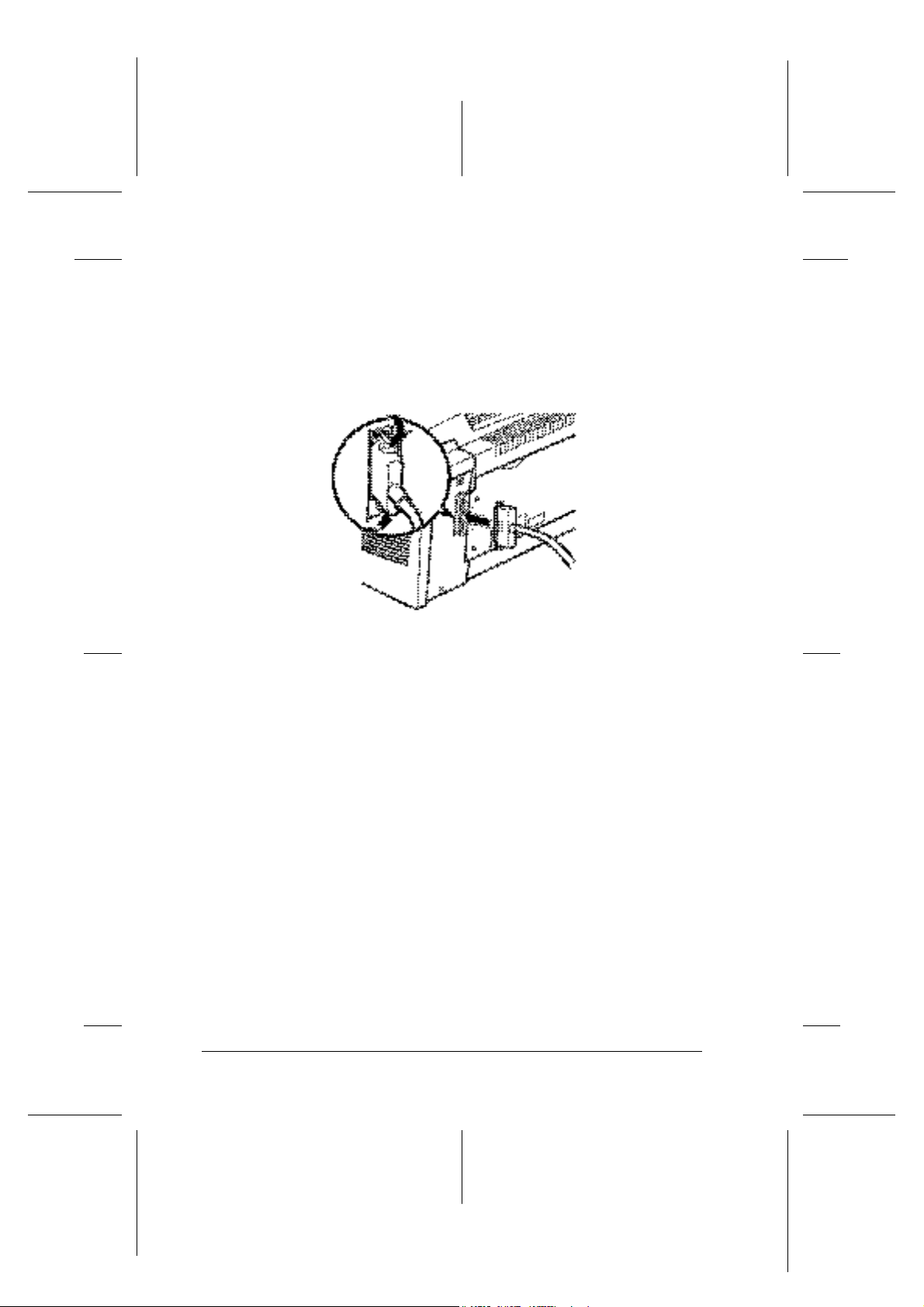
L
R4C3810 Getting Ready
Rev. C
A5 size Find.fm
11/12/99 Pass 0
1. Varmista, että sekä tulostimesta että tietokoneesta on katkaistu virta.
2. Työnnä kaapelin liitin kunnolla tulostimen rinnakkaisliittimeen. Purista liittimen molemmilla puolilla olevia klipsejä,
kunnes ne lukittuvat paikoilleen. Jos kaapelissa on maajohto,
liitä se liittimen alapuolella olevaan maadoitusliittimeen.
Proof Sign-off:
ABE K.Tsuno M.Takata_______
M.Takata _______
ABE J.Holmes _______
3. Liitä kaapelin toinen pää tietokoneen rinnakkaisliitäntään.
Jos kaapelin tietokoneen puoleisessa päässä on maajohto, liitä
se tietokoneen takana olevaan maadoitusliittimeen.
USB-liitännän käyttö
Tulostimen liittämiseen USB-porttiin tarvitset standardinmukaisen, suojatun USB-kaapelin. Noudata seuraavia ohjeita.
Huom:
Vain Macintosh ja PC-tietokoneet, joissa on esiasennettu Windows 98
tukevat USB-liitäntää.
1. Varmista, että sekä tulostimesta että tietokoneesta on katkaistu virta.
1-18 Valmistelut
Page 25
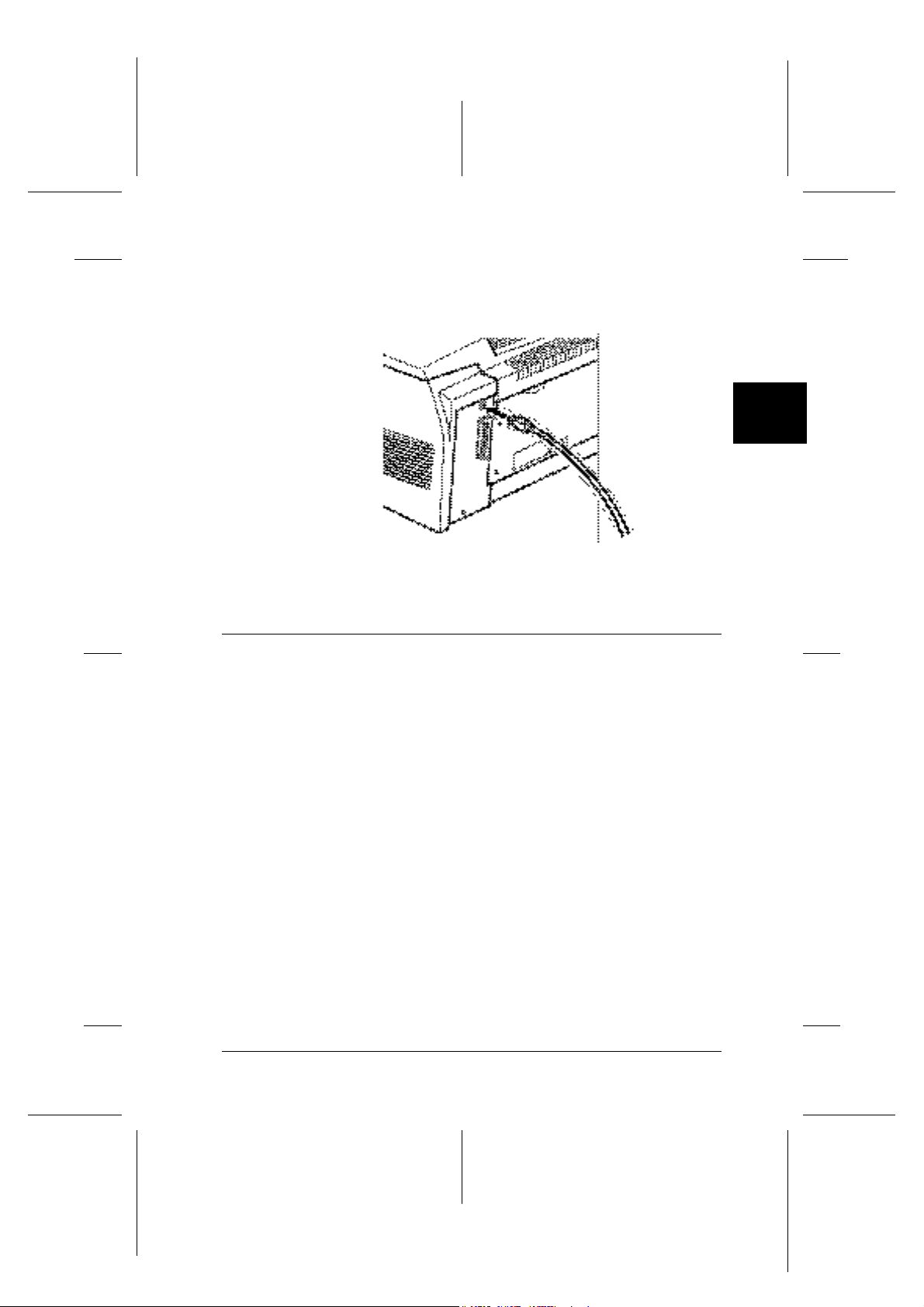
Proof Sign-off:
ABE K.Tsuno M.Takata_______
M.Takata _______
ABE J.Holmes _______
2. Työnnä kaapelin oikea liitin tulostimen takana olevaan USBporttiin. (Tulostimen liittimeen sopiva pää on erilainen kuin
tietokoneen liittimeen tuleva pää.)
R4C3810 Getting Ready
Rev. C
A5 size Find.fm
11/12/99 Pass 0
R
1
3. Liitä kaapelin toinen pää tietokoneen USB-porttiin.
Tulostimen ohjelmiston asennus
Asenna tulostimen ohjelmisto sitten, kun olet liittänyt tulostimen
tietokoneeseen. Ohjelmisto on tulostimen mukana toimitettavalla
CD-ROM-levyllä "Printer Software for EPSON
EPL-5700L".
Tulostimen ohjelmistoon kuuluu:
❏ Kirjoitinohjain
Kirjoitinohjaimella voit ohjata tulostinta eri käyttöjärjestelmissä; Microsoft Windows 98, 95, Windows NT 4.0, tai Macintosh 8.1 tai uudempi. Ohjaimella voit muuttaa asetuksia,
kuten tulostuslaatua ja paperikokoa.
❏ EPSON Status Monitor 3 -lisäohjelma
EPSON Status Monitor 3 -lisäohjelmalla voit tarkkailla tulostimen tilaa, kuten esimerkiksi jäljellä olevan väriaineen määrää ja tarkistaa mahdolliset tulostimen virhetilat. EPSON
Status Monitor 3 -lisäohjelma asentuu automaattisesti kirjoitinohjaimen asennuksen yhteydessä.
Valmistelut 1-19
Page 26
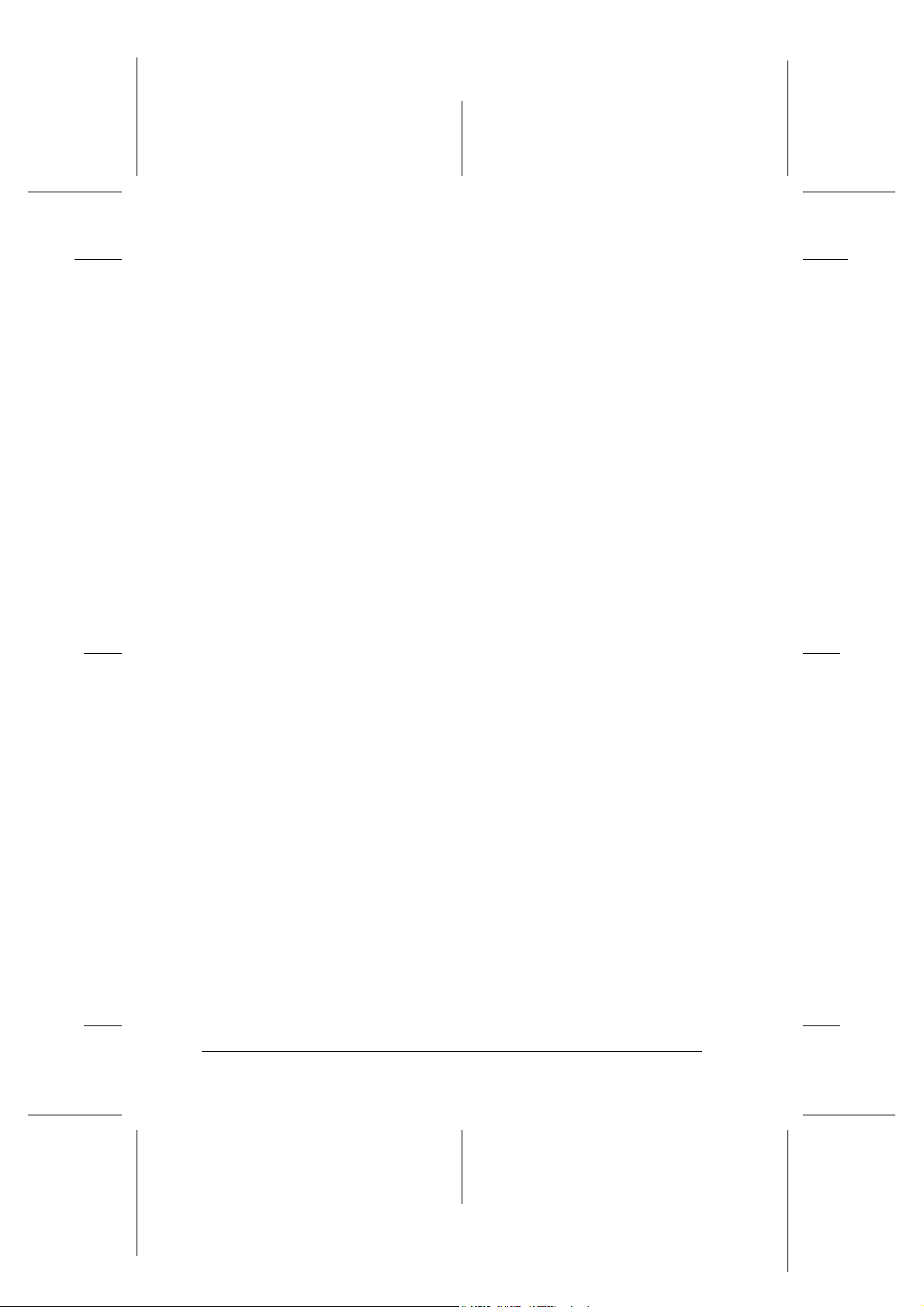
L
R4C3810 Getting Ready
Rev. C
A5 size Find.fm
11/12/99 Pass 0
Huom:
Jos haluat siirtää tulostimen ohjelmistot CD-ROMilta levykkeille, voit
käyttää siihen CD-ROMilla olevaa apuohjelmaa (driver disk creation
utility).
Windows-käyttäjille
Tietokoneen on täytettävä seuraavat vaatimukset, jotta voidaan
käyttää tulostimen mukana tulevaa Windows-ohjainta:
❏ Käyttöjärjestelmänä Microsoft Windows 98/95 tai Windows
NT 4.0.
Proof Sign-off:
ABE K.Tsuno M.Takata_______
M.Takata _______
ABE J.Holmes _______
❏ 10 MB vapaata kovalevytilaa
Rinnakkaisliitäntä
Noudata seuraavia ohjeita asentaessasi kirjoitinohjaimen käyttöjärjestelmiin Windows 98/95 ja Windows NT 4.0.
1. Varmista, että tulostimesta on katkaistu virta ja että Windows
on käynnissä.
2. Aseta tulostimen mukana tuleva CD-ROM tietokoneen CDasemaan (yleensä D:).
1-20 Valmistelut
Page 27

Proof Sign-off:
ABE K.Tsuno M.Takata_______
M.Takata _______
ABE J.Holmes _______
3. Näyttöön tulee valintaikkuna. Kaksoisnapsauta Install Printer
Driver/Utility
sauta ylimmäisenä oikealla olevaa nuolta.
R4C3810 Getting Ready
Rev. C
A5 size Find.fm
11/12/99 Pass 0
tai valitse Install Printer Driver/Utility ja nap-
R
1
Jos valintaikkuna ei tule näyttöön, kaksoisnapsauta My
Computer
sitten CD-aseman kuvaketta. Jos valintaikkuna tulee
näyttöön, kaksoisnapsauta Install Printer Driver/ Utility.
Jos valintaikkuna ei tule vieläkään näyttöön, kaksoisnapsauta
kuvaketta Setup.exe. Voit joutua selaamaan kansiota
nuolinäppäimellä kuvakkeen löytämiseksi.
-kuvaketta (Oma tietokone) ja kaksoisnapsauta
Valmistelut 1-21
Page 28

L
R4C3810 Getting Ready
Rev. C
A5 size Find.fm
11/12/99 Pass 0
4. Valitse näyttöön tulevasta valintaikkunasta EPSON EPL-
5700L Advanced
asentuu automaattisesti.
Proof Sign-off:
ABE K.Tsuno M.Takata_______
M.Takata _______
ABE J.Holmes _______
ja napsauta OK-painiketta. Kirjoitinohjain
5. Kun asennus on valmis, valitse OK.
Huom:
❏ EPSON Status Monitor 3 -lisäohjelma on myös asennettu.
❏ Asennusaika riippuu käytössä olevasta tietokonejärjestelmästä.
Kirjoitinohjain on asennettuna tietokoneelle. Asennusohjelma valitsee tämän tulostimen automaattisesti Windows-sovellusten
oletuskirjoittimeksi.
Jos asensit tulostimeen lisävarusteita, sinun pitää muuttaa joitain
asetuksia kirjoitinohjaimen asennuksen jälkeen. Katso ”Ohjaimen
perusasetusten valinta” sivulla 1-30.
Ennen kuin käytät tulostimen ohjelmistoa, lue tiedosto README,
joka on kansiossa Epson (Printers/Kirjoittimet).
USB-liitäntä (vain PC:t, joissa esiasennettu Windows 98)
Jos liität tulostimen tietokoneeseen USB-liitäntää käyttäen, sinun
on asennettava EPSON USB -laiteohjain ja kirjoitinohjain, jotka
ovat tulostimen ohjelmistot sisältävällä CD-ROMilla.
1-22 Valmistelut
Page 29
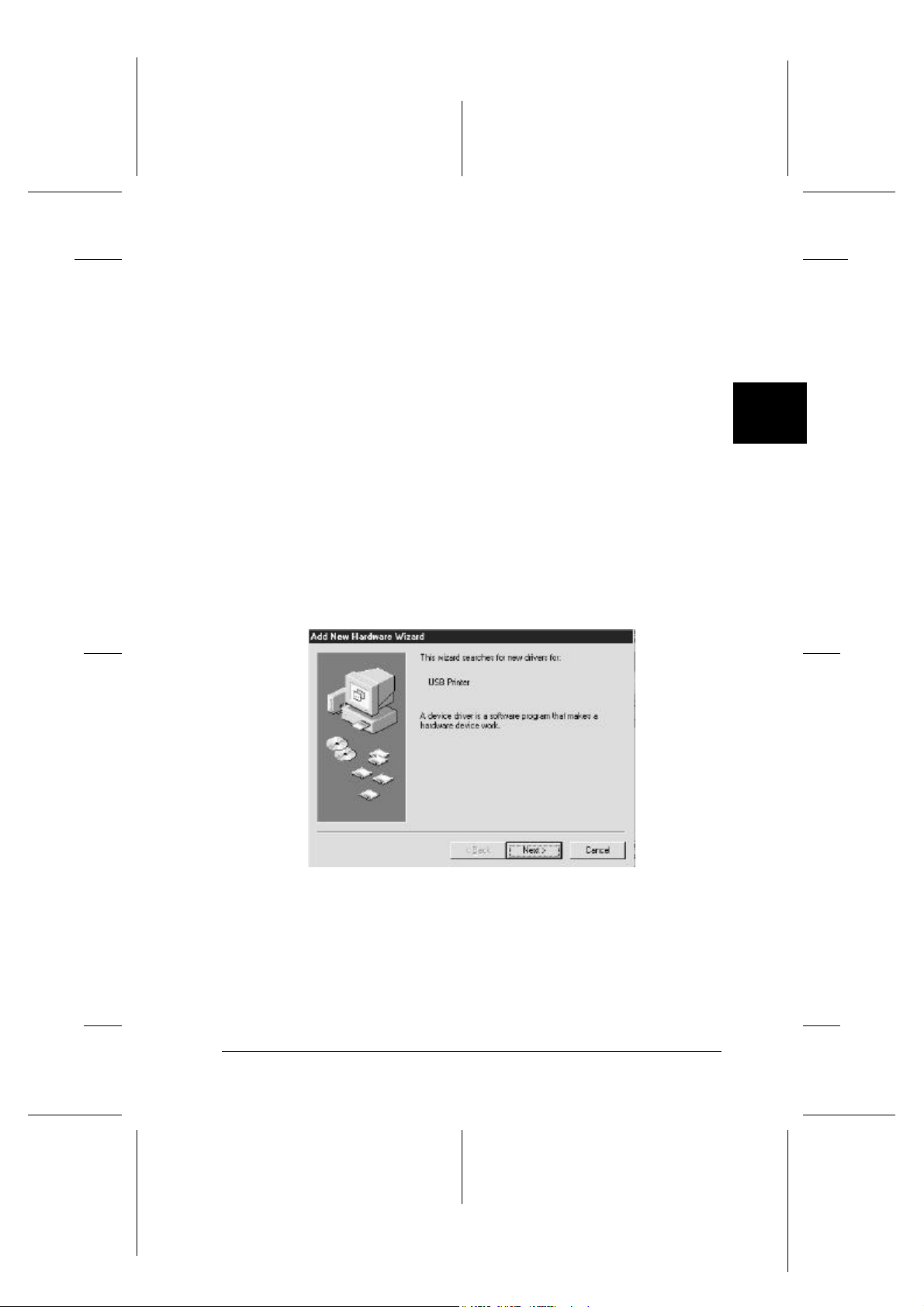
Proof Sign-off:
ABE K.Tsuno M.Takata_______
M.Takata _______
ABE J.Holmes _______
Huom:
Tulostimen liittämiseen tietokoneen USB-liitäntään tarvitaan USBkaapeli, joka on hankittava erikseen.
USB-laiteohjaimen asennusohjelma sallii myös kirjoitinohjaimen
asentamisen. Kirjoitinohjainta ei tarvitse asentaa erikseen. Noudata tämän luvun ohjeita ohjelmiston asentamisessa.
R4C3810 Getting Ready
Rev. C
A5 size Find.fm
11/12/99 Pass 0
R
Muistutus:
c
1. Kytke tulostimeen virta.
2. Kytke tietokoneeseen virta ja varmista, että Windows 98 on
Varmista, että haluat todellakin asentaa USB-laiteohjaimen, ennen kuin aloitat asennuksen. Älä napsauta Cancel-painiketta
(Peruuta) asennuksen aikana, koska se saattaa aiheuttaa ongel-
mia asennetun ohjaimen kanssa.
käynnistetty. Näyttöön tulee seuraava valintaikkuna.
1
3. Valitse Next (Seuraava) ja noudata näytön ohjeita.
Valmistelut 1-23
Page 30

L
Kirjoita tänne. Varmista, että polku D:\WIN98 on oikein.
Napsauta
R4C3810 Getting Ready
Rev. C
A5 size Find.fm
11/12/99 Pass 0
4. Kun näyttöön tulee seuraava valintaikkuna, valitse Specify
a location
D:\Win98 (jos CD-aseman kirjain ei ole D, käytä oikeaa kir-
jainta). Aseta tulostimen ohjelmat sisältävä CD-ROM asemaan ja valitse Next (Seuraava).
Poista kaikki valinnat.
(Määritä sijainti) ja kirjoita tekstilaatikkoon
Proof Sign-off:
ABE K.Tsuno M.Takata_______
M.Takata _______
ABE J.Holmes _______
lopuksi
tästä.
5. Aloita laiteohjaimen asennus valitsemalla Next (Seuraava).
Napsauta.
1-24 Valmistelut
Page 31

Proof Sign-off:
ABE K.Tsuno M.Takata_______
M.Takata _______
ABE J.Holmes _______
6. Kun asennus on suoritettu, näyttöön tulee seuraava valinta-
ikkuna. Valitse Finish (Lopeta).
R4C3810 Getting Ready
Rev. C
A5 size Find.fm
11/12/99 Pass 0
Napsauta.
R
1
7. Tulostimen ohjelmiston asennus käynnistyy automaattisesti
ja näyttöön tulee seuraava valintaikkuna. Valitse Next (Seu-
raava)
.
Napsauta.
Valmistelut 1-25
Page 32

L
R4C3810 Getting Ready
Rev. C
A5 size Find.fm
11/12/99 Pass 0
8. Kun näyttöön tulee valintaikkuna, valitse Next (Seuraava)
ja noudata näytön ohjeita.
Proof Sign-off:
ABE K.Tsuno M.Takata_______
M.Takata _______
ABE J.Holmes _______
Napsauta.
Huom:
Jos näyttöön tulee EPSON-asennusohjelma, valitse Cancel (Peruu-
.
ta)
Jos ohjelma pyytää käynnistämään koneen uudelleen, käynnistä
tietokone uudelleen.
USB-ohjaimen oikean asennuksen varmistaminen
Varmista USB-ohjaimen oikea asennus seuraavien ohjeiden mukaisesti.
1. Napsauta Start-painiketta (Käynnistä), valitse Settings (Asetukset) ja Printers (Kirjoittimet). Varmista, että tulostimen
kuvake näkyy kirjoittimien Printers-kansiossa.
1-26 Valmistelut
Page 33

Proof Sign-off:
ABE K.Tsuno M.Takata_______
M.Takata _______
ABE J.Holmes _______
2. Napsauta tulostimen kuvaketta ja valitse File-valikosta Pro-
perties
R4C3810 Getting Ready
Rev. C
A5 size Find.fm
11/12/99 Pass 0
(Tiedosto/Ominaisuudet).
R
1
3. Valitse Details-välilehti (Tiedot) ja varmista, että EPUSBx:
(EPL-5700L) näkyy kohdassa Print to the following port (Tulosta porttiin).
4. Jos oikea portti ei ole näytössä, katso lisätietoja Pikaoppaan
kohdasta "Vianmääritys".
Valmistelut 1-27
Page 34

L
R4C3810 Getting Ready
Rev. C
A5 size Find.fm
11/12/99 Pass 0
Macintosh-käyttäjille
Tietokoneen on täytettävä seuraavat vaatimukset, jotta voidaan
käyttää tulostimen mukana tulevaa Macintosh-ohjainta:
❏ Käyttöjärjestelmä Mac OS 8.1 tai uudempi.
❏ 6 MB vapaata kovalevytilaa
USB-liitäntä
Muistutus:
c
Sammuta kaikki virustorjuntaohjelmat ennen tulostimen ohjelmiston asentamista.
Proof Sign-off:
ABE K.Tsuno M.Takata_______
M.Takata _______
ABE J.Holmes _______
Huom:
Tulostimen liittämiseen Macintoshin USB-liitäntään tarvitaan USBkaapeli, joka on hankittava erikseen.
Asenna tulostimen ohjelmisto seuraavien ohjeiden mukaisesti.
1. Käynnistä Macintosh ja aseta CD-asemaan ohjelmistot sisältävä CD.
2. Ohjelmistolevy avautuu automaattisesti.
3. Jos näyttöön tulee yksi Installer-kuvake (Asentaja), kaksois-
napsauta kuvaketta.
Näyttöön tulee seuraava valintataulu.
1-28 Valmistelut
Page 35

Proof Sign-off:
ABE K.Tsuno M.Takata_______
M.Takata _______
ABE J.Holmes _______
4. Jotta kaikki CD-ROMilla olevat tulostimen ohjelmistot asen-
netaan, varmista, että Install Location -kentässä näkyy oikea
asema ja valitse Install.
5. Valitse Continue.
6. Kun näyttöön tulee asennuksen päättymisestä kertova viesti,
suorita asennus loppuun ja käynnistä tietokone valitsemalla
Restart.
Tulostimen valinta Chooserilla (Valitsija)
Kun olet asentanut tulostimen ohjelmiston, sinun täytyy valita
tulostin avaamalla Chooser (Valitsija). Tulostin on valittava ennen ensimmäistä käyttöä tai kun haluat käyttää toista tulostinta.
Macintosh tulostaa aina viimeksi valittua tulostinta käyttäen.
R4C3810 Getting Ready
Rev. C
A5 size Find.fm
11/12/99 Pass 0
R
1
1. Valitse Apple-valikosta Chooser (Omenavalikko/Valitsija).
Napsauta tulostimesi kuvaketta ja porttia, johon tulostin on
liitetty.
2. Aseta taustatulostus päälle tai pois Background Printing valintapainikkeilla.
Kun taustatulostus on päällä, voit käyttää Macintoshia samalla,
kun se valmistelee tiedostoa tulostusta varten. Jotta EPSON
Monitor 4 -ohjelma hallitsee tulostustöitä, taustatulostuksen on
oltava päällä.
3. Sulje Chooser.
Valmistelut 1-29
Page 36

L
R4C3810 Getting Ready
Rev. C
A5 size Find.fm
11/12/99 Pass 0
Ohjaimen perusasetusten valinta
Varmista ennen tulostamisen aloittamista, että ohjaimen asetukset vastaavat asiakirjan vaatimuksia. Vaikka monet Windowssovellukset ohittavat ohjaimen kirjoitinasetukset, tämä ei päde
kaikkiin sovelluksiin.
Tarkista seuraavat kohdat:
Paperikoko: Tulostimeen sijoitetun paperin koko
Tulostussuunta: Tulostuksen suunta sivulla (pysty tai
Proof Sign-off:
ABE K.Tsuno M.Takata_______
M.Takata _______
ABE J.Holmes _______
vaaka)
Tulostustarkkuus: Tulostuksen tarkkuus, yksikkö:
pistettä tuumalla (dpi)
Paperilähde: Automaattinen (Auto Selection), MP
Tray -alusta tai alapaperikasetti (500Sheet Lower Cassette Unit) (jos
asennettu)
Windows-käyttäjille
Valitse vaaditut asetukset seuraavia ohjeita noudattaen:
1. Napsauta Start-painiketta (Käynnistä).
2. Valitse Settings (Asetukset) ja Printers (Kirjoittimet).
3. Napsauta tulostimen kuvaketta hiiren oikealla painikkeella ja
valitse Properties (Ominaisuudet) (Windows 98/95) tai Do-
cument Defaults
4.0).
4. Valitse Basic Settings -välilehti.
5. Valitse kohtaan Paper settings tulostimessa olevan paperin
koko. Jos paperikokoa ei näy luettelossa, selaa luetteloa oikeassa reunassa olevalla nuolella.
(Tiedoston oletusarvot) (Windows NT
1-30 Valmistelut
Page 37

Proof Sign-off:
ABE K.Tsuno M.Takata_______
M.Takata _______
ABE J.Holmes _______
6. Valitse tulostussuunnaksi Portrait (pysty) tai Landscape
(vaaka). Näytössä olevan kuvan tulostussuunta vaihtuu valinnan mukaan.
7. Valitse tulostustarkkuus Print Quality -asetuksista.
8. Valitse paperilähde.
Muuta muita haluamiasi asetuksia ja valitse lopuksi OK.
Tulostimen testaus
Jos haluat testata, onko tulostin asennettu oikein, tulosta toimintatila-arkki.
R4C3810 Getting Ready
Rev. C
A5 size Find.fm
11/12/99 Pass 0
R
1
Toimintatila-arkin tulostus
Tulosta toimintatila-arkki seuraavia ohjeita noudattaen.
Windows-käyttäjille
1. Varmista, että tulostimeen on ladattu A4-paperia.
2. Kytke tulostimeen virta alla olevan kuvan mukaisesti. Virta
on kytketty, kun tulostimen vasemmalla puolella olevan virtakytkimen "|"-puoli on alhaalla.
3. Käynnistä tietokone ja varmista, että Windows on käynnissä.
4. Napsauta Start-painiketta (Käynnistä), valitse Settings (Asetukset) ja Printers (Kirjoittimet).
Valmistelut 1-31
Page 38

L
R4C3810 Getting Ready
Rev. C
A5 size Find.fm
11/12/99 Pass 0
5. Napsauta tulostimen kuvaketta hiiren oikealla painikkeella ja
valitse Properties (Ominaisuudet).
6. Valitse Optional Settings -välilehti ja napsauta Status Sheet
-painiketta. Tulostin tulostaa toimintatila-arkin.
7. Kun toimintatila-arkki on tulostettu, sulje valintaikkuna va-
litsemalla OK.
Macintosh-käyttäjille
Tulosta toimintatila-arkki seuraavia ohjeita noudattaen.
1. Valitse Apple-valikosta Chooser (Omenavalikko/Valitsija).
Valitse tulostin ja napsauta Setup-painiketta (Asetukset),
jolloin näyttöön tulee kirjoittimen asetuksien ikkuna. Napsauta tulostimen kuvaketta ja porttia, johon tulostin on liitetty.
Proof Sign-off:
ABE K.Tsuno M.Takata_______
M.Takata _______
ABE J.Holmes _______
2. Napsuta Status Sheet -painiketta. Näyttöön tulee Status
Sheet -ikkuna.
1-32 Valmistelut
Page 39

Proof Sign-off:
ABE K.Tsuno M.Takata_______
M.Takata _______
ABE J.Holmes _______
3. Napsauta Status Sheet Print -painiketta. Tulostin tulostaa
toimintatila-arkin.
4. Kun toimintatila-arkki on tulostettu, sulje valintaikkuna va-
litsemalla OK.
Turvatietoja
Laserturvallisuus
Tämä tulostin on sertifioitu Yhdysvalloissa vuoden 1968 terveysja turvallisuusasetuksen säteilynvalvontamääräysten nojalla luokan 1 lasertuotteeksi terveysministeriön (DHHS) säteilyturvastandardin mukaisesti. Tämä merkitsee käytännössä sitä, että
tulostin ei aiheuta haitallista lasersäteilyä.
R4C3810 Getting Ready
Rev. C
A5 size Find.fm
11/12/99 Pass 0
R
1
Koska lasersäteily on rajoitettu kokonaan suojakotelon ja ulkokuoren sisään, lasersäde ei pääse laitteen ulkopuolelle käytön
missään vaiheessa.
FCDRH-määräykset
Yhdysvaltojen lääke- ja elintarvikeviraston (FDA) laite- ja säteilyturvakeskus (Center for Devices and Radiological Health CDRH) saattoi 2.8.1976 voimaan lasertuotteita koskevat määräykset. Näiden määräysten noudattaminen on pakollista kaikkien
Yhdysvalloissa markkinoitavien tuotteiden osalta. Alla oleva tarra on osoitus siitä, että laite täyttää CDRH-määräykset. Kaikki
Yhdysvalloissa markkinoitavat lasertuotteet on varustettava tällä
tarralla
Valmistelut 1-33
Page 40

L
R4C3810 Getting Ready
Rev. C
A5 size Find.fm
11/12/99 Pass 0
Laserturvatarrat
Varoitus:
w
Tulostin IEC 825 -vaatimusten mukainen luokan 1 lasertuote. Alla
oleva tarra on kiinnitetty tulostimeen maissa, joissa se on vaadittu.
Muiden kuin tässä käyttöohjeessa määriteltyjen näppäimien ja
säätimien käyttö tai toimiminen muuten kuin käyttöohjeissa on
neuvottu voi altistaa käyttäjän vaaralliselle säteilylle.
Proof Sign-off:
ABE K.Tsuno M.Takata_______
M.Takata _______
ABE J.Holmes _______
Sisäpuolinen lasersäteily
Suurin säteilyteho: 0,73 mW tulostuspään
laseraukossa
Aallonpituus: 770 - 810 nm
Tuotteessa käytetään luokan Class IIIb mukaista laserdiodia. Laserdiodi ja skannerin monikulmiopeili sijaitsevat tulostinpään
sisällä. Tulostinpää EI OLE KENTÄLLÄ HUOLLETTAVA OSA.
Tulostinpäätä ei saa avata missään tilanteessa.
1-34 Valmistelut
Page 41

Proof Sign-off:
ABE K.Tsuno M.Takata_______
M.Takata _______
ABE J.Holmes _______
Käyttäjille Norjassa, Ruotsissa, Suomessa ja Tanskassa
Tulostimen sisään on kiinnitetty alla olevan kuvan mukainen
lasersäteilystä varoittava lisätarra.
R4C3810 Getting Ready
Rev. C
A5 size Find.fm
11/12/99 Pass 0
R
1
Otsoniturvallisuus
Otsonipäästöt
Lasertulostimet kehittävät otsonikaasua tulostusprosessin sivutuotteena. Otsonia kehittyy ainoastaan tulostettaessa.
Otsonialtistuksen raja-arvot
Suosituksen mukainen altistusraja otsonin osalta on 0,1 ppm
(miljoonasosaa), joka ilmaistaan haitalliseksi tunnettuna pitoisuutena kahdeksan (8) tunnin aikajaksolta.
EPL-5700L -lasertulostin kehittää otsonia alle 0,01 ppm tulostaessaan yhtäjaksoisesti kahdeksan tuntia suhteutettuna suljettuun
tilaan, jonka koko on noin 28 kuutiometriä (2,4 × 3,0 × 3,7 m).
Valmistelut 1-35
Page 42

L
R4C3810 Getting Ready
Rev. C
A5 size Find.fm
11/12/99 Pass 0
Vaaran minimointi
Minimoi liialliselle otsonille altistuminen seuraavia tilanteita
välttämällä:
❏ Usean lasertulostimen käyttö suljetussa tilassa (ks. edellä)
❏ Käyttö olosuhteissa, joissa ilman kosteusprosentti on erittäin
pieni
❏ Käyttö huoneessa, jossa on huono ilmanvaihto
❏ Pitkäkestoinen, jatkuva tulostus yhdistettynä mihin tahansa
edellä mainituista tilanteista
Proof Sign-off:
ABE K.Tsuno M.Takata_______
M.Takata _______
ABE J.Holmes _______
Tulostimen sijoitus
Tulostin tulee sijoittaa niin, että tulostettaessa muodostuvat kaasut ja lämpö:
❏ Eivät suuntaudu suoraan käyttäjän kasvoihin
❏ Poistuvat mahdollisuuksien mukaan suoraan ulkoilmaan
ENERGY STAR -merkintä
Kansainväliseen ENERGY STAR -ohjelmaan
osallistuvana yrityksenä EPSON on varmistanut, että sen tuotteet täyttävät ENERGY
STAR -ohjelman mukaiset energiansäästö-
normit.
Kansainvälinen ENERGY STAR -ohjelma pyrkii vapaaehtoisuuden pohjalta edistämään energiaa säästävien ja tehokkaiden tietokoneiden, tulostimien ja muiden oheislaitteiden kehittämistä.
1-36 Valmistelut
Page 43

Proof Sign-off:
ABE K.Tsuno M.Takata_______
M.Takata _______
ABE J.Holmes _______
Luku 2
Lisäohjelma EPSON Status Monitor 3
EPSON Status Monitor 3 -lisäohjelma, yleistä . . . . . . . . . . . . . . . . 2-2
EPSON Status Monitor 3:n ympäristö. . . . . . . . . . . . . . . . . . . 2-2
R4C3810 Reference Guide
Rev. C
A5 size Status.fm
11/12/99 Pass 0
R
EPSON Status Monitor 3 -lisäohjelmaan pääsy . . . . . . . . . . . . . . . 2-4
Windows-käyttäjille . . . . . . . . . . . . . . . . . . . . . . . . . . . . . . . . . . 2-4
Macintosh-käyttäjille . . . . . . . . . . . . . . . . . . . . . . . . . . . . . . . . . 2-5
Tulostimen toimintatila, tietojen saanti. . . . . . . . . . . . . . . . . . . . . . 2-6
Valvonnan määritysten asettaminen . . . . . . . . . . . . . . . . . . . . . . . . 2-9
Windows-käyttäjille . . . . . . . . . . . . . . . . . . . . . . . . . . . . . . . . . . 2-9
Status Alert -ikkuna . . . . . . . . . . . . . . . . . . . . . . . . . . . . . . . . . . . . . . 2-11
Windows-käyttäjille . . . . . . . . . . . . . . . . . . . . . . . . . . . . . . . . . . 2-11
Macintosh-käyttäjille . . . . . . . . . . . . . . . . . . . . . . . . . . . . . . . . . 2-11
Valvonnan lopettaminen (vain Windows) . . . . . . . . . . . . . . . . . . . 2-12
2
Lisäohjelma EPSON Status Monitor 3 2-1
Page 44
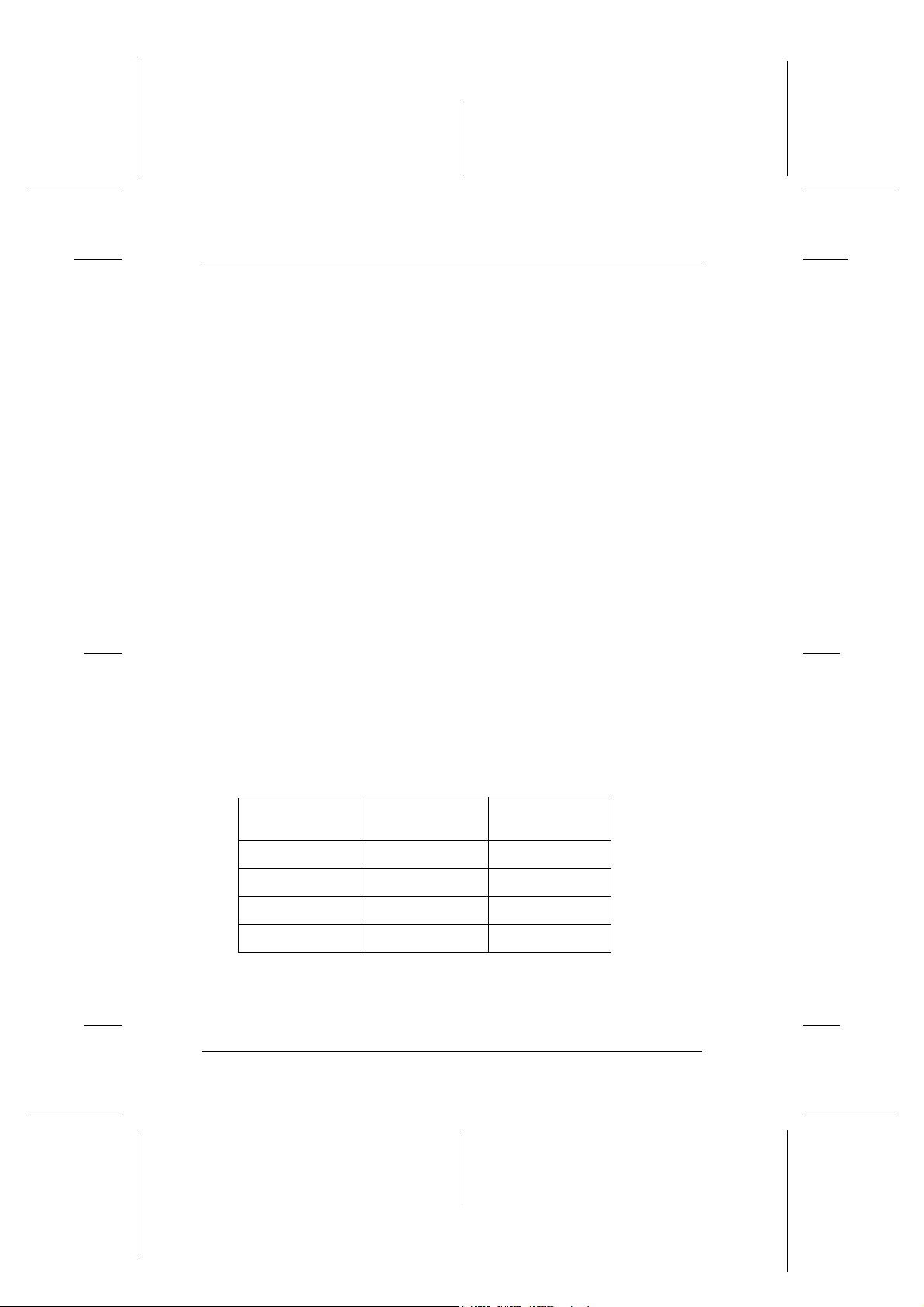
L
R4C3810 Reference Guide
Rev. C
A5 size Status.fm
11/12/99 Pass 0
EPSON Status Monitor 3 -lisäohjelma, yleistä
EPSON Status Monitor 3 on lisäohjelma, joka valvoo tulostinta ja
antaa tietoja sen kulloisestakin toimintatilasta, johon kuuluu esimerkiksi jäljellä olevan väriaineen määrä. Jos tulostuksessa tapahtuu tulostusvirhe, Status Monitor antaa virhettä kuvaavan
ilmoituksen. EPSON Status Monitor 3 -ohjelmaan pääset kirjoitinohjaimesta.
Ennen kuin käytät Status Monitor 3 -lisäohjelmaa, lue kirjoitinohjaimen README-tiedosto. Tiedosto sisältää uusinta tietoa kirjoitinohjaimesta, johon kuuluu myös Status Monitor 3.
Proof Sign-off:
ABE K.Tsuno M.Takata_______
M.Takata _______
ABE J.Holmes _______
EPSON Status Monitor 3:n ympäristö
Protokollat
Protokollat, jotka on asennettava EPSON Status Monitor3 -lisäohjelman käyttöä varten, vaihtelevat käyttöjärjestelmästä ja kirjoitintyypistä riippuen. Seuraavassa taulukossa kirjoittimet on
jaettu kahteen luokkaan: Paikalliset kirjoittimet ja Windowsin
jaetut kirjoittimet.
Katso ensin taulukosta asennettavat protokollat käyttöjärjestelmäsi ja kirjoitintyyppisi mukaan ja katso sitten käyttöjärjestelmääsi vastaava luku.
Paikallinen
kirjoitin
Windows 98 LPT/USB LPT/USB
Windows 95 LPT LPT
Windows NT 4.0 LPT LPT
Macintosh USB —
Windowsin jaettu
kirjoitin
2-2 Lisäohjelma EPSON Status Monitor 3
Page 45

Proof Sign-off:
(2)
ABE K.Tsuno M.Takata_______
M.Takata _______
ABE J.Holmes _______
Windowsin jaettu kirjoitin
Jotta jaettua kirjoitinta voidaan valvoa asiakaskoneella palvelinkoneen kautta, valitse palvelinkoneesta Monitoring Preference valintaikkunasta vaihtoehto Allow monitoring of shared prin-
. Katso lisätietoja kohdasta ”Valvonnan määritysten asettami-
ter
nen” sivulla 2-9.
R4C3810 Reference Guide
Rev. C
A5 size Status.fm
11/12/99 Pass 0
R
(1)
1: asiakastietokone
2: palvelintietokone
3: Windowsin jaettu kirjoitin
Katso lisätietoja Windowsin jaettujen kirjoittimien tuesta
README-tiedostosta.
(2)
Paikallinen kirjoitin
Liitä kirjoitin suoraan tietokoneen kirjoitinporttiin.
(1)
(3)
(3)
2
1: paikallinen kirjoitin
2: Windows 98/95/NT4.0
3: rinnakkaiskaapeli/USB-kaapeli
Windows 98/95 Windows NT 4.0
Lisäohjelma EPSON Status Monitor 3 2-3
Page 46

L
R4C3810 Reference Guide
Rev. C
A5 size Status.fm
11/12/99 Pass 0
Proof Sign-off:
ABE K.Tsuno M.Takata_______
M.Takata _______
ABE J.Holmes _______
Kaksisuuntaisuustuki
välttämätön.
Windows 98/95:
Kaksisuuntaisuustuki on otettava käyttöön kirjoittimen ominaisuuksien valintaikkunasta. Valitse Details-välilehti (Tiedot) ja
Spool Settings (Taustatulostuksen asetukset). Valitse Enable
bi-directional support for this printer
kirjoittimen tilan kyselyä)
Ei tarvita
erikoisasetuksia.
(Käytä kaksisuuntaista
.
EPSON Status Monitor 3 -lisäohjelmaan pääsy
EPSON Status Monitor 3 valvoo tulostinta tulostuksen aikana tai
silloin, kun EPSON Status Monitor 3 -valintaikkuna on avattuna.
Windows-käyttäjille
EPSON Status Monitor 3 -lisäohjelmaan pääset seuraavasti.
1. Kaksoisnapsauta My Computer -kuvaketta (Oma tietoko-
.
ne)
2. Kaksoisnapsauta Printers-kansiota (Kirjoittimet).
3. Napsauta kirjoittimen kuvaketta hiiren oikealla painikkeella
ja valitse Properties (Ominaisuudet). Jos käyttöjärjestelmä
on Windows NT 4.0, voit valita joko Document Defaults
(Tiedoston oletusarvot) tai Properties (Ominaisuudet).
2-4 Lisäohjelma EPSON Status Monitor 3
Page 47

Proof Sign-off:
ABE K.Tsuno M.Takata_______
M.Takata _______
ABE J.Holmes _______
4. Valitse Utility-välilehti.
R4C3810 Reference Guide
Rev. C
A5 size Status.fm
11/12/99 Pass 0
2
R
5. Käynnistä EPSON Status Monitor3 napsauttamalla EPSON
Status Monitor 3
Huom:
Jos poistat valinnan ruudusta Monitor the Printing Status normaalin
käytön aikana, Status Alert -ikkuna ei ilmoita tietyistä virhetiloista.
-painiketta.
Macintosh-käyttäjille
Löydät EPSON Status Monitor 3 -lisäohjelman EPL-5700L- ja EPL-
-tulostimille valitsemalla Apple-valikosta (Omenavalikko)
5700i
EPSON Status Monitor 3 (alias).
Huom:
❏ Oikea kirjoitinportti on valittava Chooserilla (Valitsija), jotta
saadaan tarvittavat tiedot valitulta kirjoitinohjaimelta, kun
EPSON Status Monitor 3 käynnistyy. Jos kirjoitinportti ei ole oikea,
seurauksena on virhetila.
Lisäohjelma EPSON Status Monitor 3 2-5
Page 48

L
R4C3810 Reference Guide
Rev. C
A5 size Status.fm
11/12/99 Pass 0
❏ Jos vaihdat kirjoitinohjainta Chooserissa (Valitsija) samalla kun
tulostetaan taustatulostustiedostoa taustatulostuksessa, kirjoittimelle tulostus saattaa häiriintyä.
❏ Kirjoittimen toimintatilan ja kulutustarvikkeiden näyttö toiminta-
tilaikkunassa on näkyvissä vain, jos toimintatila on valittu normaalisti Chooserissa (Valitsija).
Tulostimen toimintatila, tietojen saanti
Voit valvoa tulostimen toimintatilaa ja kulutustarvikkeita
EPSON Status Monitor 3 -valintaikkunassa.
Proof Sign-off:
ABE K.Tsuno M.Takata_______
M.Takata _______
ABE J.Holmes _______
Windows-käyttäjille
2-6 Lisäohjelma EPSON Status Monitor 3
Page 49

Proof Sign-off:
ABE K.Tsuno M.Takata_______
M.Takata _______
ABE J.Holmes _______
Tulostimen kuva: Vasemmassa yläreunassa oleva kuva
Tekstilaatikko: Tulostimen kuvan vieressä olevassa
R4C3810 Reference Guide
Rev. C
A5 size Status.fm
11/12/99 Pass 0
osoittaa tulostimen tilan graafisesti.
tekstilaatikossa esitetään tulostimen toimintatila. Ongelmatilanteissa laatikossa
esitetään todennäköisin ratkaisu.
R
OK-painike: Sulje valintaikkuna OK-painikkeella.
Paper: Näyttää paperilähteiden paperikoon ja
arvion jäljellä olevasta paperimäärästä.
Lisäkasetit ovat näytössä vain, jos ne on
asennettu.
Toner: Näyttää jäljellä olevan väriaineen mää-
rän. Väriaineen kuvake vilkkuu, kun väriaine on vähissä (10 prosenttia tai
vähemmän).
Photoconductor Unit
Life:
Näyttää valojohdeyksikön jäljellä olevan toiminta-ajan.
2
Lisäohjelma EPSON Status Monitor 3 2-7
Page 50

L
R4C3810 Reference Guide
Rev. C
A5 size Status.fm
11/12/99 Pass 0
Macintosh-käyttäjille
Proof Sign-off:
ABE K.Tsuno M.Takata_______
M.Takata _______
ABE J.Holmes _______
Tulostimen kuva: Vasemmassa yläreunassa oleva kuva
osoittaa tulostimen tilan graafisesti.
Tekstilaatikko: Tulostimen kuvan vieressä olevassa
tekstilaatikossa esitetään tulostimen toimintatila. Ongelmatilanteissa laatikossa
esitetään todennäköisin ratkaisu.
Close-painike: Sulje valintataulu Close-painikkeella.
Simple display -painike Pienentää näytön ja näyttää vain kulu-
tustarvikkeiden tilan.
Paper: Näyttää paperilähteiden paperikoon ja
arvion jäljellä olevasta paperimäärästä.
Lisäkasetit ovat näytössä vain, jos ne on
asennettu.
Toner: Näyttää jäljellä olevan väriaineen mää-
rän. Väriaineen kuvake vilkkuu, kun väriaine on vähissä (10 prosenttia tai
vähemmän).
2-8 Lisäohjelma EPSON Status Monitor 3
Page 51

Proof Sign-off:
ABE K.Tsuno M.Takata_______
M.Takata _______
ABE J.Holmes _______
R4C3810 Reference Guide
Rev. C
A5 size Status.fm
11/12/99 Pass 0
R
Photoconductor Unit
Life:
Näyttää valojohdeyksikön jäljellä olevan toiminta-ajan.
Valvonnan määritysten asettaminen
Windows-käyttäjille
Jos haluat muuttaa valvonnan määrityksiä, valitse kirjoitinohjaimen ominaisuuksien valintaikkunassa Utility-välilehti ja napsauta
Monitoring Preferences -painiketta. Näyttöön tulee Monitoring
Preferences -valintaikkuna.
2
Huom:
Toiminto on vain Windows-käyttöjärjestelmässä.
Lisäohjelma EPSON Status Monitor 3 2-9
Page 52

L
R4C3810 Reference Guide
Rev. C
A5 size Status.fm
11/12/99 Pass 0
Määritykset:
Select Notification: Valitse haluamasi virheilmoitustyyppi.
Default-painike: Palauttaa oletusmääritykset.
Select Shortcut Icon: Jos haluat käyttää pikakuvaketta, mer-
Proof Sign-off:
ABE K.Tsuno M.Takata_______
M.Takata _______
ABE J.Holmes _______
kitse Shortcut Icon -valintaruutu ja valitse kuvake. Valitsemasi kuvake tulee
tehtäväpalkin oikeaan reunaan. Napsauta kuvaketta hiiren oikealla painikkeella ja valitse Monitoring
Preferences
rences -valintaikkuna avautuu: valitse
EPSON EPL-5700i/L Advanced, jolloin
avautuu EPSON Status Monitor 3 -valintaikkuna. Voit avata EPSON Status Monitor 3 -valintaikkunan myös
kaksoisnapsauttamalla pikakuvaketta.
, jolloin Monitoring Prefe-
Allow monitoring of
shared printers:
OK-painike: Tallentaa muutokset.
Cancel-painike: Peruuttaa muutokset.
Help-painike: Tuo näyttöön Monitoring Preferences -
Valinta tässä ruudussa mahdollistaa
jaettujen kirjoittimien valvonnan. Tämä
määritys on merkittävä palvelimen
EPSON Status Monitor 3 -lisäohjelmaan.
valintaikkunan ohjeruudun.
2-10 Lisäohjelma EPSON Status Monitor 3
Page 53

Proof Sign-off:
ABE K.Tsuno M.Takata_______
M.Takata _______
ABE J.Holmes _______
Status Alert -ikkuna
Status Alert -ikkuna avautuu tilanteissa, jotka valitsit Monitoring
Preferences -valintaikkunassa. Status Alert -ikkuna ilmoittaa,
minkä tyyppinen virhetila on kysymyksessä ja ehdottaa mahdollista ratkaisua. Ikkuna sulkeutuu automaattisesti, kun ongelma
on selvitetty.
Windows-käyttäjille
R4C3810 Reference Guide
Rev. C
A5 size Status.fm
11/12/99 Pass 0
2
R
Jos haluat nähdä tiedot kulutustarvikkeista, napsauta
Consumable Details -painiketta. Jos painiketta on napsautettu,
valintaikkuna sulkeutuu ongelman ratkaisun jälkeen vain OKpainikkeella.
Macintosh-käyttäjille
EPSON Status Monitor 3 -ikkuna tulee näyttöön automaattisesti ongelmatilanteissa, jos taustatulostus on valittuna (ON).
Lisäohjelma EPSON Status Monitor 3 2-11
Page 54

L
R4C3810 Reference Guide
Rev. C
A5 size Status.fm
11/12/99 Pass 0
Valvonnan lopettaminen (vain Windows)
EPSON Status Monitor 3 valvoo tulostinta tulostuksen aikana, tai
kun EPSON Status Monitor 3 -valintaikkuna on avattuna.
Jos haluat valvoa tulostinta vain tulostamisen aikana, sulje EPSON Status Monitor3.
Jos haluat lopettaa tulostimen valvonnan kokonaan, poista valinta Utility-välilehden valintaruudusta Monitor the Printing Sta-
. Poista valinta, jos haluat nopeuttaa tulostusprosessia tai et
tus
tarvitse valvoa tulostinta.
Proof Sign-off:
ABE K.Tsuno M.Takata_______
M.Takata _______
ABE J.Holmes _______
Jos poistat valinnan Monitor the Printing Status -valintaruudusta, Alert-ikkuna ei enää ilmoita virhetilanteista. Voit kuitenkin
valvoa tulostimen toimintatilaa napsauttamalla EPSON Status
Monitor 3 -kuvaketta Utility-välilehdestä.
Huom:
Windows NT 4.0 -käyttöjärjestelmässä Monitor the Printing Status
-valintaruutu on Utility-välilehdessä kohdassa Document Defaults.
2-12 Lisäohjelma EPSON Status Monitor 3
Page 55

Proof Sign-off:
ABE K.Tsuno M.Takata_______
M.Takata _______
ABE J.Holmes _______
Luku 3
Vianetsintä
Viat ja korjaustoimenpiteet . . . . . . . . . . . . . . . . . . . . . . . . . . . . . . . . 3-2
Valmis- ja virhe-merkkivalot . . . . . . . . . . . . . . . . . . . . . . . . . . 3-2
Paperin syötön ongelmien ja paperitukosten estäminen. . . 3-3
Paperitukosten selvittäminen. . . . . . . . . . . . . . . . . . . . . . . . . . 3-3
Muistivirheet. . . . . . . . . . . . . . . . . . . . . . . . . . . . . . . . . . . . . . . . 3-12
Lisävarusteviat . . . . . . . . . . . . . . . . . . . . . . . . . . . . . . . . . . . . . . 3-12
EPSON Status Monitor 3 -lisäohjelmaan liittyvät viat . . . . . 3-13
R4C3810 Reference Guide
Rev. C
A5 size Troub.fm
11/12/99 Pass 0
3
R
Vianetsintä 3-1
Page 56

L
R4C3810 Reference Guide
Rev. C
A5 size Troub.fm
11/12/99 Pass 0
Viat ja korjaustoimenpiteet
Valmis- ja virhe-merkkivalot
Tulostimen päällä on valmis-merkkivalo (vihreä) ja virhe-merkkivalo (punainen), jotka voivat ilmaista ensimmäisenä ongelmatilanteen. Valojen palaminen tai vilkkuminen kuvaa eri tilanteita,
jotka on esitetty alla.
EPSON Status Monitor 3 -lisäohjelman Status Alert -ikkuna ilmoittaa virheen tyypin ja ehdottaa mahdollista ratkaisua. Etsi
tästä luvusta kohtaamasi virhe ja kokeile esitettyjä ratkaisuja
annetussa järjestyksessä, kunnes ongelma on ratkaistu.
Proof Sign-off:
ABE K.Tsuno M.Takata_______
M.Takata _______
ABE J.Holmes _______
Valmismerkkivalo
(vihreä)
Ei pala Ei pala Tulostimen virta on poissa pääl-
Palaa Ei pala Tulostus on mahdollista.
Vilkkuu Ei pala Tulostin lämpenee tai vastaanot-
Ei pala Vilkkuu Tulostimessa ei ole paperia tai ky-
Ei pala Vilkkuu Virhetilanne, joka vaatii huolto-
Virhemerkkivalo
(punainen)
Tulostimen tila
tä.
taa tietoja.
seessä on helposti korjattava virhetilanne.
toimenpiteitä. Kokeile katkaista
kirjoittimesta virta ja kytke virta
uudelleen. Jos vika ei korjaannu,
ota yhteys jälleenmyyjään tai
asianmukaiseen huoltoliikkeeseen.
Huom:
Jos ongelma ei ratkea tämän luvun ohjeita noudattamalla, ota yhteys
laitteen jälleenmyyjään.
3-2 Vianetsintä
Page 57

Proof Sign-off:
ABE K.Tsuno M.Takata_______
M.Takata _______
ABE J.Holmes _______
Paperin syötön ongelmien ja paperitukosten estäminen
Jos paperin syöttöön tai tukoksiin liittyvät ongelmat ovat toistuvia, varmista, että olet toiminut seuraavien ohjeiden mukaisesti:
❏ Irrota paperipinon arkit toisistaan selaamalla ja taputtele pi-
non kulmat kohdakkain tasaista alustaa vasten, ennen kuin
sijoitat ne syöttöalustalle.
❏ Älä laita alustalle liikaa paperia.
R4C3810 Reference Guide
Rev. C
A5 size Troub.fm
11/12/99 Pass 0
R
❏ Säädä paperin sivustimet niin, että paperi voi lähteä alustalta
vapaasti.
❏ Älä anna kertyä luovutusalustan jatkeen päälle yli 100 arkkia.
❏ Kokeile kääntää alustalla oleva paperipino toisin päin.
Useimmissa paperipaketeissa on merkitty suositeltava tulostuspuoli.
Paperitukosten selvittäminen
Tulostin pysähtyy ja virhe-merkkivalo (punainen) vilkkuu
Seuraavissa toimintaohjeissa selvitetään, kuinka paperi poistetaan sen tukkiessa tulostimen kuvan esittämällä tavalla. Muunlaisia paperitukoksia käsitellään jäljempänä tässä luvussa.
3
1. Varmista, että tulostimesta on katkaistu virta.
Vianetsintä 3-3
Page 58

L
R4C3810 Reference Guide
Rev. C
A5 size Troub.fm
11/12/99 Pass 0
2. Avaa tulostimen suojakansi painamalla vasemmassa laidassa
olevaa salpaa ja nostamalla kansi ylös.
Proof Sign-off:
ABE K.Tsuno M.Takata_______
M.Takata _______
ABE J.Holmes _______
w
Varoitus:
Kun tulostimen suojakansi avataan, esille tulee kuumennin,
jossa on tarra: "CAUTION Hot Surface Avoid Contact"
(MUISTUTUS Pinta on kuuma. Älä koske). Varo koskemasta kuumentimeen. Jos tulostimella on tulostettu, kuumennin
voi olla erittäin kuuma.
CAUTION Hot Surface Avoid Contact
3-4 Vianetsintä
Page 59

Proof Sign-off:
ABE K.Tsuno M.Takata_______
M.Takata _______
ABE J.Holmes _______
3. Poista kehitekasetti.
R4C3810 Reference Guide
Rev. C
A5 size Troub.fm
11/12/99 Pass 0
3
R
c
Muistutus:
Kun poistat kehitekasetin, älä missään tapauksessa koske
kannen alla olevaan kehitystelaan, koska se saattaa heikentää
tulostuslaatua.
Vianetsintä 3-5
Page 60

L
R4C3810 Reference Guide
Rev. C
A5 size Troub.fm
11/12/99 Pass 0
4. Poista valojohdeyksikkö.
Proof Sign-off:
ABE K.Tsuno M.Takata_______
M.Takata _______
ABE J.Holmes _______
c
3-6 Vianetsintä
Muistutus:
Älä missään tapauksessa koske valojohdeyksikön valoherkkään rumpuun, koska se saattaa heikentää tulostuslaatua.
Page 61

Proof Sign-off:
ABE K.Tsuno M.Takata_______
M.Takata _______
ABE J.Holmes _______
5. Poista kaikki paperiradalla oleva paperi.
R4C3810 Reference Guide
Rev. C
A5 size Troub.fm
11/12/99 Pass 0
3
R
Huom:
Jos paperitukos on kuumentimessa, tartu kiinni paperin alareunasta ja
vedä se pois tulostimesta.
6. Asenna valojohdeyksikkö ja kehitekasetti paikoilleen.
7. Sulje tulostimen suojakansi.
Vianetsintä 3-7
Page 62

L
R4C3810 Reference Guide
Rev. C
A5 size Troub.fm
11/12/99 Pass 0
8. Taputtele paperipinon reunat tasaisiksi tasaista alustaa vasten ja sijoita pino huolellisesti syöttöalustalle. (Älä käytä käpristyneitä tai ryppyisiä arkkeja.)
Tulostus jatku automaattisesti sivulta, jonka kohdalle tukos on
syntynyt. Jos virhe-merkkivalo (punainen) vilkkuu vielä tukoksen poiston jälkeenkin, kuittaa virhe avaamalla ja sulkemalla
tulostimen kansi.
Syöttötukos
Proof Sign-off:
ABE K.Tsuno M.Takata_______
M.Takata _______
ABE J.Holmes _______
Huom:
Syöttötukos on alla olevan kuvan kaltainen.
3-8 Vianetsintä
Page 63

Proof Sign-off:
ABE K.Tsuno M.Takata_______
M.Takata _______
ABE J.Holmes _______
1. Poista syöttöalustan kansi ja paperipino.
R4C3810 Reference Guide
Rev. C
A5 size Troub.fm
11/12/99 Pass 0
3
R
2. Poista kaikki paperit varoen syöttöalustalta. Poista myös arkit, jotka ovat mahdollisesti jo osittain tulostimen sisällä.
3. Avaa tulostimen kansi. Poista ehdottomasti myös kaikki paperinpalat, jotka ovat repeytyneet ja jääneet tulostimen sisään.
Poista tarvittaessa kehitekasetti ja valojohdeyksikkö sekä
kaikki paperin syöttöradalle jääneet paperit. Laita kasetti ja
valojohdeyksikkö takaisin paikoilleen.
Vianetsintä 3-9
Page 64

L
R4C3810 Reference Guide
Rev. C
A5 size Troub.fm
11/12/99 Pass 0
4. Taputtele paperipinon reunat tasaisiksi tasaista alustaa vasten ja sijoita pino huolellisesti syöttöalustalle. Älä käytä käpristyneitä tai ryppyisiä arkkeja. Laita syöttöalustan kansi
takaisin paikoilleen.
5. Sulje tulostimen kansi. Tukkeentuneen sivun tulostustiedot
tulostuvat automaattisesti uudelleen.
Syöttötukos käytettäessä lisävarusteena saatavaa
alapaperikasettia
Proof Sign-off:
ABE K.Tsuno M.Takata_______
M.Takata _______
ABE J.Holmes _______
Huom:
Syöttötukos on alla esitetyn kuvan kaltainen.
3-10 Vianetsintä
Page 65

Proof Sign-off:
ABE K.Tsuno M.Takata_______
M.Takata _______
ABE J.Holmes _______
1. Poista syöttöalusta alapaperikasetista.
R4C3810 Reference Guide
Rev. C
A5 size Troub.fm
11/12/99 Pass 0
3
R
2. Poista kaikki tukoksen aiheuttaneet paperit syöttöalustalta tai
kasetista ja heitä pois käpristyneet tai rypistyneet arkit.
3. Poista kaikki paperit syöttöalustalta ja paina syöttöalustan
levykettä, kunnes se lukittu paikoilleen.
Vianetsintä 3-11
Page 66

L
R4C3810 Reference Guide
Rev. C
A5 size Troub.fm
11/12/99 Pass 0
4. Taputtele paperipinon reunat tasaisiksi ja sijoita pino syöttöalustalle. Varmista, että pino on suorassa ja kokonaan paperin
maksimimerkin alapuolella.
5. Varmista, että käyttämäsi paperi on oikeaa kokoa. Alustalla
C81287✽ voi käyttää A4-paperia ja alustalla C81288✽ Letterkokoa. Varmista myös, että käyttämäsi paperi täyttää tulostimen asettamat vaatimukset.
6. Sijoita syöttöalusta takaisin alapaperikasettiin.
7. Avaa tulostimen kansi ja sulje se uudelleen. Tukkeentuneen
sivun tulostustiedot tulostuvat automaattisesti uudelleen.
Proof Sign-off:
ABE K.Tsuno M.Takata_______
M.Takata _______
ABE J.Holmes _______
Muistivirheet
Under Run Error
Viesti tarkoittaa, että muisti ei riitä tulostustyöhön. Tulostin saattaa tulostaa virheellisesti tai aiheuttaa Under run error -virhetilan.
Viesti näytetään EPSON Status Monitor 3 -lisäohjelman Status
Alert -ikkunassa.
Lisävarusteviat
Paperi ei syöty lisävarusteena saatavalta alapaperikasetilta
Varmista, että olet valinnut ohjelmistosta oikean paperilähteen.
Alapaperikasetissa ei ehkä ole paperia. Lisää paperia.
Varmista, että alapaperikasetti on asennettu oikein ja ettet ole
yrittänyt sijoittaa siihen liikaa paperia. Kasettiin mahtuu enintään
500 arkkia paperia, jonka paino on 75g/m².
Alapaperikasettia ei ehkä ole asennettu oikein.
3-12 Vianetsintä
Page 67

Proof Sign-off:
ABE K.Tsuno M.Takata_______
M.Takata _______
ABE J.Holmes _______
Syöttötukos käytettäessä lisävarusteena saatavaa
alapaperikasettia
Katso ”Syöttötukos käytettäessä lisävarusteena saatavaa alapaperikasettia” sivulla 3-10.
EPSON Status Monitor 3 -lisäohjelmaan liittyvät viat
R4C3810 Reference Guide
Rev. C
A5 size Troub.fm
11/12/99 Pass 0
R
EPSON Status Monitor 3 -lisäohjelman Status Alert -ikkuna näyttää virhetilanteet ja keinoja niiden ratkaisemiseen. Avaa ongelmatilanteessa EPSON Status Monitor 3, etsi virhe ja ratkaise ongelma. Macintoshin käyttäjillä EPSON Status Monitor 3 -ikkuna
tulee näyttöön automaattisesti ongelmatilanteissa, jos taustatulostus on valittuna.
Kommunikaatiovirhe
Tulostimen virta voi olla katkaistu. Tarkista, että tulostimeen on
kytketty virta. Jos virtakytkin on päällä, tarkista että virtajohto on
pistorasiassa. Laita pistoke pistorasiaan ja kytke tulostimeen virta.
Tulostin saattaa testata itseään tai suorittaa alustusta. Anna tässä
tapauksessa tietokoneelle riittävästi aikaa suorittaa alustus loppuun.
3
Vianetsintä 3-13
Page 68

L
R4C3810 Reference Guide
Rev. C
A5 size Troub.fm
11/12/99 Pass 0
Ongelmana saattaa olla, että tulostin ei ole valmiina tulostamiseen. Varmista, että tulostin on tulostusvalmis. Katso lisätietoja
luvusta Valmistelut.
Ilmoitettu toimintatila ei vastaa tulostimen todellista tilaa
EPSON Status Monitor 3 valvoo tulostinta säännöllisin väliajoin.
Voit joutua odottamaan, että EPSON Status Monitor 3 ottaa yhteyden tulostimeen ja päivittää toimintatilan todellista tilaa vastaavaksi.
Proof Sign-off:
ABE K.Tsuno M.Takata_______
M.Takata _______
ABE J.Holmes _______
Windowsin jaettua tulostinta ei voi valvoa
EPSON Status Monitor 3 asettaa sisäisesti jaettujen kirjoittimien
valvonnan. Windowsin jaettujen kirjoittimen valvontaa varten
napsauta hiiren oikealla painikkeella Network Neighborhood
(Verkkoympäristö) ja valitse Properties (Ominaisuudet). Tarkista, että tiedostojen ja kirjoittimien jakaminen Microsoft-verkoissa
näkyy asennettujen osien luettelossa.
Tarkista myös, että EPSON Status Monitor 3 on asennettuna
Windowsin jaetun kirjoittimen isäntäkoneeseen ja varmista, että
vaihtoehto Allow monitoring of shared printers on valittuna
Monitoring Preferences -valintaikkunassa.
Windows 98/95-käyttöjärjestelmissä IPX/SPX-yhteensopivia
protokollia ei voi asettaa verkkomoduuliin.
Kirjoitinohjainta ei voi asentaa Windowsiin
3-14 Vianetsintä
Page 69

Proof Sign-off:
ABE K.Tsuno M.Takata_______
M.Takata _______
ABE J.Holmes _______
Jos tietokoneessa oleva Windows 98 ei ole esiasennettu, se on
päivitetty Windows 95 -versiosta 98-versioon. Se ei mahdollisesti
tue USB-liittimiä, eikä tulostus välttämättä onnistu. Varmista
tietokoneen tuki USB-liittimille valmistajalta.
Kirjoitinohjain on laitehallinnassa "tuntematon laite"
Joku ongelma on häirinnyt asennusta plug-and-play-asennuksen
aikana. Kun tulostin on liitetty tietokoneeseen USB-kaapelilla ja
virta on kytkettynä, tarkista My Computer -valikon (Oma tie-
tokone
EPL 5700L/i on asennettuna kohtaan unknown device (tunte-
maton laite)
peli tulostimesta, liitä se uudelleen ja asenna kirjoitinohjain.
) Device Manager (Laitehallinta). Jos USB-tulostin tai
R4C3810 Reference Guide
Rev. C
A5 size Troub.fm
11/12/99 Pass 0
, tulostinta ei ole asennettu oikein. Irrota USB-kaa-
R
3
Ei voi tulostaa Windowsista
Ohjaimen kirjoitinportti voi olla väärä. Tarkista kirjoitinportti
valitsemalla program-ryhmästä (Ohjelmaryhmä) Printers-valintaikkunan (Tulostimet) File-valikosta Properties (Tiedosto/
Ominaisuudet)
Tulostin ei näy valitsimen valintaikkunassa
Varmista, että tulostimeen on kytketty virta. Kirjoitinportti ei näy
valikossa, koska tietokone ei tunnista kirjoitinyhteyttä. Irrota
USB-kaapeli ja liitä se uudelleen.
Vaikka tulostin on liitetty USB-keskittimeen, tulostin ei toimi
oikein
.
Vianetsintä 3-15
Page 70

L
R4C3810 Reference Guide
Rev. C
A5 size Troub.fm
11/12/99 Pass 0
Tulostinta ei ole ehkä liitetty ensimmäisen tason USB-keskittimeen. USB-liittimiä on viittä tasoa. Varmista, että tulostin on
liitetty ensimmäiseen tasoon.
Varmista, että tietokone on tunnistanut USB-keskittimen oikein.
Tarkista USB-keskitin Device managerin (Laitehallinta) kohdasta
universal serial bus (USB-ohjain).
Proof Sign-off:
ABE K.Tsuno M.Takata_______
M.Takata _______
ABE J.Holmes _______
3-16 Vianetsintä
Page 71

Proof Sign-off:
ABE K.Tsuno M.Takata_______
M.Takata _______
ABE J.Holmes _______
Luku 4
Kunnossapito ja kuljetus
Kulutustarvikkeiden vaihto. . . . . . . . . . . . . . . . . . . . . . . . . . . . . . . . 4-2
Kehitekasetin vaihto. . . . . . . . . . . . . . . . . . . . . . . . . . . . . . . . . . 4-2
Valojohdeyksikön vaihto. . . . . . . . . . . . . . . . . . . . . . . . . . . . . . 4-6
Tulostimen puhdistus. . . . . . . . . . . . . . . . . . . . . . . . . . . . . . . . . . . . . 4-9
Tulostimen sisäosien puhdistus . . . . . . . . . . . . . . . . . . . . . . . . 4-9
Valuneen väriaineen poisto . . . . . . . . . . . . . . . . . . . . . . . . . . . 4-10
Tulostimen kotelon puhdistus . . . . . . . . . . . . . . . . . . . . . . . . . 4-11
R4C3810 Reference Guide
Rev. C
A5 size Main.fm
11/12/99 Pass 0
R
Tulostimen kuljetus. . . . . . . . . . . . . . . . . . . . . . . . . . . . . . . . . . . . . . . 4-12
4
Kunnossapito ja kuljetus 4-1
Page 72

L
R4C3810 Reference Guide
Rev. C
A5 size Main.fm
11/12/99 Pass 0
Kulutustarvikkeiden vaihto
Tulostimessa käytetään kahta eri kulutustarviketta, jotka on eritelty alla. Samalla on mainittu myös niiden likimääräinen kestoaika.
Kehitekasetti (S050010)
Enintään 6000 sivua riippuen tulostustöiden monimutkaisuu-
desta
Valojohdeyksikkö (S051055)
Enintään 20 000 sivua
Proof Sign-off:
ABE K.Tsuno M.Takata_______
M.Takata _______
ABE J.Holmes _______
Kulutustarvikkeiden tilanne näkyy Status Monitor 3 -lisäohjelmassa.
Kehitekasetti on vaihdettava, kun havaitaan tulostuslaadun heikkenemistä. Valojohdeyksikkö on vaihdettava vain, jos tulosteiden
laatu on heikko vielä kehitekasetin vaihdon jälkeen.
Kehitekasetin vaihto
Vaihda kehitekasetti seuraavia ohjeiden mukaisesti.
1. Varmista, että tulostimesta on katkaistu virta.
4-2 Kunnossapito ja kuljetus
Page 73

Proof Sign-off:
ABE K.Tsuno M.Takata_______
M.Takata _______
ABE J.Holmes _______
2. Avaa tulostimen suojakansi painamalla tulostimen vasemmassa laidassa olevaa salpaa ja nosta kansi ylös.
R4C3810 Reference Guide
Rev. C
A5 size Main.fm
11/12/99 Pass 0
R
Muistutus:
c
3. Pidä kiinni kasetin kahvasta ja vedä sitä suoraan ylös ja ulos
tulostimesta.
Kehitekasettia vaihdettaessa tulostimen kansi on avattava
kokonaan, muuten tulostin voi vahingoittua.
4
Kunnossapito ja kuljetus 4-3
Page 74

L
R4C3810 Reference Guide
Rev. C
A5 size Main.fm
11/12/99 Pass 0
Varoitus:
w
4. Hävitä käytetty kehitekasetti määräysten mukaisesti.
c
5. Ota uusi kehitekasetti ulos pussistaan. Pitele kasettia vaakaasennossa ja ravista sitä kevyesti muutaman kerran puolelta
toiselle ja sitten pituussuunnassa niin, että väriaine leviää
tasaisesti kasetin sisällä.
Varo koskemasta kuumentimeen, joka on varustettu tarralla:
"CAUTION Hot Surface Avoid Contact" (MUISTUTUS
Pinta on kuuma. Älä koske).
Muistutus:
Älä käännä kasettia ylösalaisin.
Proof Sign-off:
ABE K.Tsuno M.Takata_______
M.Takata _______
ABE J.Holmes _______
6. Irrota suojaava tiivistenauha kehitekasetin suojakannesta.
4-4 Kunnossapito ja kuljetus
Page 75

Proof Sign-off:
ABE K.Tsuno M.Takata_______
M.Takata _______
ABE J.Holmes _______
Muistutus:
c
Älä missään tapauksessa koske kannen alla olevaan kehitystelaan, koska tulostuslaatu voi heiketä.
R4C3810 Reference Guide
Rev. C
A5 size Main.fm
11/12/99 Pass 0
R
7. Pidä kiinni kasetin kahvasta ja laske se tulostimeen. Varmista,
että kasetin kummallakin puolella olevat tapit kiinnittyvät
tulostimen sisällä oleviin uriin. Työnnä kasettia varovasti
sijoituspaikkaansa, kunnes se lukittuu kohdalleen.
4
Kunnossapito ja kuljetus 4-5
Page 76
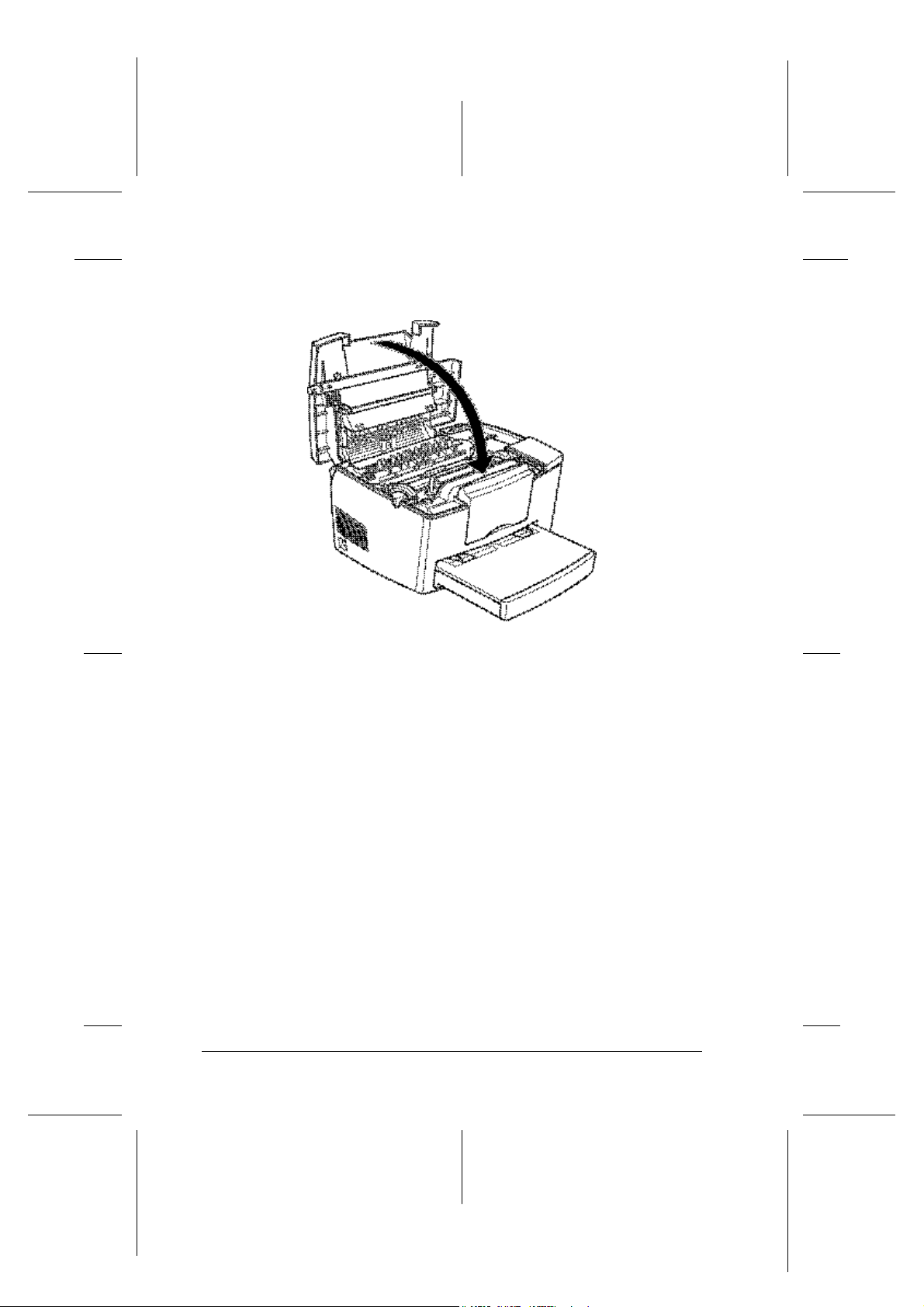
L
R4C3810 Reference Guide
Rev. C
A5 size Main.fm
11/12/99 Pass 0
8. Paina tulostimen kantta varovasti alaspäin, kunnes se naksahtaa kiinni.
Proof Sign-off:
ABE K.Tsuno M.Takata_______
M.Takata _______
ABE J.Holmes _______
9. Kun kytket tulostimeen virran, mene kirjoitinajurin kirjoittimen asetukset -valintaikkunaan ja napsauta Toner Level
-painiketta (väriainelaskija). Näyttöön tulee Toner le-
Clear
vel clear -valintaikkuna.
10. Nollaa väriainelaskija valitsemalla OK.
Aina kun kehitekasetti vaihdetaan, samalla on puhdistettava
paperitela. Ohjeet on annettu kohdassa ”Tulostimen sisäosien
puhdistus” sivulla 4-9.
Valojohdeyksikön vaihto
1. Varmista, että kirjoittimesta on katkaistu virta.
2. Avaa tulostimen suojakansi painamalla tulostimen vasemmassa laidassa olevaa salpaa ja nosta kansi ylös.
4-6 Kunnossapito ja kuljetus
Page 77

Proof Sign-off:
ABE K.Tsuno M.Takata_______
M.Takata _______
ABE J.Holmes _______
Muistutus:
c
3. Poista kehitekasetti.
4. Vedä valojohdeyksikkö varovasti ulos tulostimesta kuvan
esittämällä tavalla.
Valojohdeyksikköä vaihdettaessa tulostimen kansi on avattava kokonaan, muuten tulostin voi vahingoittua.
R4C3810 Reference Guide
Rev. C
A5 size Main.fm
11/12/99 Pass 0
R
Varoitus:
w
5. Ota uusi valojohdeyksikkö ulos pussistaan.
Varo koskemasta kuumentimeen, joka on varustettu tarralla:
"CAUTION Hot Surface Avoid Contact" (MUISTUTUS
Pinta on kuuma. Älä koske).
4
Kunnossapito ja kuljetus 4-7
Page 78

L
R4C3810 Reference Guide
Rev. C
A5 size Main.fm
11/12/99 Pass 0
Muistutus:
c
Älä missään tapauksessa koske valojohdeyksikön valoherkkään rumpuun, koska tulostuslaatu voi heiketä.
Proof Sign-off:
ABE K.Tsuno M.Takata_______
M.Takata _______
ABE J.Holmes _______
6. Paina uuden valojohdeyksikön kummallakin puolella olevat
tapit kiinni tulostimen sisällä oleviin uriin. Työnnä yksikköä
varovasti sijoituspaikkaansa, kunnes se lukittuu kohdalleen.
4-8 Kunnossapito ja kuljetus
Page 79

Proof Sign-off:
ABE K.Tsuno M.Takata_______
M.Takata _______
ABE J.Holmes _______
7. Asenna kehitekasetti takaisin paikalleen.
8. Paina tulostimen kantta varovasti alaspäin, kunnes se naksahtaa kiinni.
9. Kun kytket tulostimeen virran, mene kirjoitinajurin kirjoittimen asetukset -valintaikkunaan ja napsauta OPC Level
-painiketta (valojohdeyksikön sivunlaskija). Näyttöön
Clear
tulee OPC level clear -valintaikkuna.
10. Nollaa sivunlaskija valitsemalla OK.
R4C3810 Reference Guide
Rev. C
A5 size Main.fm
11/12/99 Pass 0
R
Tulostimen puhdistus
Tulostin vaati hyvin vähän puhdistusta. Jos toteat tulostuslaadun
heikkenemistä, puhdista tulostin sisäpuolelta tässä osassa selostetulla tavalla.
Myös paperikasetti ja tulostimen kansi täytyy puhdistaa muutaman kuukauden välein. Näitä toimenpiteitä on selvitetty jäljempänä tässä osassa.
Tulostimen sisäosien puhdistus
Tulostimen sisälle voi kertyä hienoa pölyä. Puhdista tulostimen
sisäosat ja paperin syöttölaite seuraavien ohjeiden mukaisesti:
1. Varmista, että tulostimesta on katkaistu virta.
2. Avaa tulostimen suojakansi.
Varoitus:
w
Kun tulostimen suojakansi avataan, esille tulee kuumennin,
jossa on tarra: "CAUTION Hot Surface Avoid Contact"
(MUISTUTUS Pinta on kuuma. Älä koske). Varo koskemasta kuumentimeen.
4
Kunnossapito ja kuljetus 4-9
Page 80

L
R4C3810 Reference Guide
Rev. C
A5 size Main.fm
11/12/99 Pass 0
3. Poista kehitekasetti ja valojohdeyksikkö, kuten on selostettu
kohdassa ”Kulutustarvikkeiden vaihto” sivulla 4-2.
4. Pyyhi lika pois tulostimen sisältä puhtaalla, kuivalla, nukkaamattomalla liinalla. Älä käytä paineilmaa. Jos paperinsyötössä on ollut ongelmia, avaa telan suojakansi ja puhdista tela
samanlaisella liinalla.
Proof Sign-off:
ABE K.Tsuno M.Takata_______
M.Takata _______
ABE J.Holmes _______
5. Laita valojohdeyksikkö ja kehitekasetti takaisin paikoilleen.
6. Sulje tulostimen kansi.
7. Poista kaikki paperit syöttöalustalta ja pyyhi alusta puhtaaksi
puhtaalla, kuivalla, nukkaamattomalla liinalla.
Valuneen väriaineen poisto
Jos tulostimen sisään on päässyt valumaan väriainetta, älä käytä
tulostinta, ennen kuin kaikki väriaine on poistettu.
Jos väriainetta on valunut vain vähän, pyyhi tulostimen sisäosat
huolellisesti puhtaalla, kuivalla, nukkaamattomalla liinalla.
4-10 Kunnossapito ja kuljetus
Page 81

Proof Sign-off:
ABE K.Tsuno M.Takata_______
M.Takata _______
ABE J.Holmes _______
Jos väriainetta on valunut runsaasti, käytä puhdistukseen pientä
imuria (saatavana tietokoneliikkeistä). Pyyhi tämän jälkeen tulostimen sisäosat puhtaalla, kuivalla, nukkaamattomalla liinalla.
Muistutus:
c
Huom:
Jos väriainetta pääsee vaatteille, huuhtele se pois kylmällä vedellä.
Kuumaa vettä ei pidä käyttää, koska väriaineesta voi tällöin jäädä pysyvä
tahra.
Väriaine ja muut hienot jauheet voivat vahingoittaa joitakin
imureita. Lue imurin käyttöohjeet tarkoin, ennen kuin käytät sitä
valuneen väriaineen imurointiin.
R4C3810 Reference Guide
Rev. C
A5 size Main.fm
11/12/99 Pass 0
R
Tulostimen kotelon puhdistus
Jos tulostimen kotelon ulkopuoli on likainen tai pölyinen, katkaise tulostimesta virta ja pyyhi se puhtaalla, nukkaamattomalla
liinalla, joka on kostutettu mietoon puhdistusaineeseen.
Muistutus:
c
Tulostimen kannen puhdistukseen ei missään tapauksessa saa
käyttää alkoholia tai ohenteita. Tällaiset kemikaalit voivat vahingoittaa komponentteja ja koteloa. Varo, ettei tulostimen mekanismeihin ja elektroniikkakomponentteihin pääse vettä.
4
Kunnossapito ja kuljetus 4-11
Page 82

L
R4C3810 Reference Guide
Rev. C
A5 size Main.fm
11/12/99 Pass 0
Tulostimen kuljetus
Jos tulostinta joudutaan kuljettamaan, se on pakattava huolellisesti alkuperäistä kuljetuspakkausta ja pakkausmateriaaleja käyttäen. Noudata seuraavia ohjeita:
1. Katkaise tulostimesta virta.
2. Nosta syöttöalustan kansi pois paikaltaan. Poista kaikki paperit alustalta.
3. Tartu syöttöalustan pohjaosaan molemmin käsin, paina sen
reunoja sisäänpäin ja vedä alusta ulos tulostimesta.
Proof Sign-off:
ABE K.Tsuno M.Takata_______
M.Takata _______
ABE J.Holmes _______
X
4. Irrota virtajohto pistorasiasta ja irrota tämän jälkeen liitäntäkaapeli tulostimesta.
5. Poista lisävarusteena saatava alapaperikasetti, jos sellainen
on asennettu.
6. Pane tulostinta suojaava pakkausmateriaali paikalleen ja sijoita tulostin alkuperäiseen kuljetuspakkaukseensa.
Muistutus:
c
Älä altista valojohdeyksikköä ja kehitekasettia valolle yhtään
pidempään kuin on välttämätöntä.
4-12 Kunnossapito ja kuljetus
Page 83

Proof Sign-off:
ABE K.Tsuno M.Takata_______
M.Takata _______
ABE J.Holmes _______
Liite A
Teknisiä tietoja
Paperi . . . . . . . . . . . . . . . . . . . . . . . . . . . . . . . . . . . . . . . . . . . . . . . . . . .A-2
Ominaisuudet . . . . . . . . . . . . . . . . . . . . . . . . . . . . . . . . . . . . . . . . . A-2
Tulostin. . . . . . . . . . . . . . . . . . . . . . . . . . . . . . . . . . . . . . . . . . . . . . . . . .A-4
Yleistä . . . . . . . . . . . . . . . . . . . . . . . . . . . . . . . . . . . . . . . . . . . . . .A-4
Ympäristö . . . . . . . . . . . . . . . . . . . . . . . . . . . . . . . . . . . . . . . . . . .A-5
Mekaaniset ominaisuudet . . . . . . . . . . . . . . . . . . . . . . . . . . . . . . .A-5
Sähköominaisuudet . . . . . . . . . . . . . . . . . . . . . . . . . . . . . . . . . . . . A-5
USB-liitäntä. . . . . . . . . . . . . . . . . . . . . . . . . . . . . . . . . . . . . . . . . .A-6
R4C3810 Reference Guide
Rev. C
A5 size Aptec.fm
11/12/99 Pass 0
R
Lisävarusteet ja kulutustarvikkeet . . . . . . . . . . . . . . . . . . . . . . . . . . . . .A-7
500 arkin alapaperikasetti (C81287]/C81288]) . . . . . . . . . . . . . . .A-7
Face-up Tray -alusta(C81286]) . . . . . . . . . . . . . . . . . . . . . . . . . . .A-7
Kehitekasetti (S050010) . . . . . . . . . . . . . . . . . . . . . . . . . . . . . . . .A-8
Valojohdeyksikkö (S051055) . . . . . . . . . . . . . . . . . . . . . . . . . . . .A-8
A
Teknisiä tietoja A-1
Page 84

L
R4C3810 Reference Guide
Rev. C
A5 size Aptec.fm
11/12/99 Pass 0
Paperi
Ominaisuudet
Huom:
Koska paperinvalmistaja voi muuttaa tietyn merkkisen tai tyyppisen
paperin laatua, EPSON ei voi taata paperin laatua. Kokeile paperin
sopivuus ennen suurien erien hankkimista tai suurten tulostustöiden
tulostamista.
Paperityypit: Tavallinen paperi, uusiopaperi, tarrat,
kirjekuoret, kalvot, värillinen paperi, kortit,
kirjelomakkeet
Proof Sign-off:
ABE K.Tsuno M.Takata_______
M.Takata _______
ABE J.Holmes _______
Huom:
Käytä uusiopaperia vain normaalilämpötilassa ja -ilmankosteudessa.
Huonolaatuinen paperi saattaa huonontaa tulostuslaatua, aiheuttaa
paperitukoksia ja muita ongelmia.
Paperin paino:
Tavallinen paperi
Kortit
Paperikoko:
Paperi A4 (210
60 - 90 g/m²
90 - 157 g/m²
× 297 mm)
A5 (148
B5 (182
Letter (8 1/2
Half Letter (5 1/2
Legal ( 8 1/2
Executive (7 1/4
Government Legal ( 8 1/2
Government Letter ( 8
F4 (210
Custom (käyttäjän määrittelemä)
(76
× 210 mm)
× 257 mm)
× 11 tuumaa)
× 8 1/2 tuumaa)
× 14 tuumaa)
× 10 1/2 tuumaa)
× 13 tuumaa)
× 10 1/2 tuumaa)
× 330 mm)
× 127 mm - 215 × 355 mm
A-2 Teknisiä tietoja
Page 85

Proof Sign-off:
ABE K.Tsuno M.Takata_______
M.Takata _______
ABE J.Holmes _______
R4C3810 Reference Guide
Rev. C
A5 size Aptec.fm
11/12/99 Pass 0
R
Kirjekuoret: Monarch (3 7/8
Commercial 10 (4 1/8
DL (110
C5 (162
C6 (114
International B5 (176
Muistutus:
c
Tulostusalue: Sivun marginaalit joka reunassa vähintään 4
Käytä vain yllä esitettyjä paperikokoja.
mm
× 7 1/2 tuumaa.)
× 9 1/2 tuumaa)
× 220 mm)
× 229 mm)
× 162 mm)
× 250 mm)
A
Teknisiä tietoja A-3
Page 86

L
R4C3810 Reference Guide
Rev. C
A5 size Aptec.fm
11/12/99 Pass 0
Tulostin
Yleistä
Tulostusmenetelmä: Lasersädeskannaus ja kuiva
elektrofotograafinen prosessi
Proof Sign-off:
ABE K.Tsuno M.Takata_______
M.Takata _______
ABE J.Holmes _______
Resoluutio: 600
Tulostusnopeus: Maksimi 8 sivua minuutissa riippuen valitusta
Ensimmäinen sivu: Alle 19 sekuntia paperikoolla A4/Letter
Lämpenemisaika: Noin 20 sekuntia normaalissa lämpötilassa
Paperin syöttö: Automaattinen
Paperin syötön suuntaus: Keskitys kaikkia paperikokoja syötettäessä
Syötettävän paperin
määrä
(75g/m² paperilla):
Tulosteen luovutus: Valittavissa tulostettu puoli alaspäin tai
Tulosteen
luovutusalustan
kapasiteettti
(75g/m² paperilla):
× 600 dpi, 300 × 300 dpi
fontista ja tulostustiedon määrästä
Syöttöalustalla enintään 150 arkkia
Enintään 500 arkkia lisävarusteena saatavalla
alapaperikasetilla
Enintään 10 kirjekuorta paksuudesta riippuen
ylöspäin (lisävarusteella)
100 arkkia tulostettu puoli alaspäin
20 arkkia tulostettu puoli ylöspäin
lisävarusteena saatavalla Face-up Tray alustalla
RAM: 2 MB, laajennettavissa 13 MB:iin
A-4 Teknisiä tietoja
Page 87

Proof Sign-off:
ABE K.Tsuno M.Takata_______
M.Takata _______
ABE J.Holmes _______
Ympäristö
R4C3810 Reference Guide
Rev. C
A5 size Aptec.fm
11/12/99 Pass 0
R
Lämpötila: Käyttö:
Varastointi:
Kosteus: Käyttö:
Varastointi:
Korkeus: Enintään 2500 metriä
10 - 35 °C
0 - 35 °C
15 - 85% suht. kosteus
30 - 85% suht. kosteus
Mekaaniset ominaisuudet
Ulkomitat ja paino:
Korkeus:
Leveys:
Syvyys:
Paino:
Kestoikä: 5 vuotta tai 180 000 arkkia, riippuen siitä kumpi
saavutetaan ensin
251 mm
397 mm
463 mm
Noin 7,5 kg
painoon ei sisälly kehitekasetti ja
valojohdeyksikkö
Sähköominaisuudet
A
110 V malli 230 V malli
Jännite 90 - 132 V 198 - 264 V
Nimellistaajuus 50 - 60 Hz ±3 Hz 50 - 60 Hz ±3 Hz
Nimellisvirta 5,3 A 3,0 A
Virrankulutus Alle 580 W Alle 580 W
Virrankulutus *
valmiustilassa
* Ilman lisävarusteita
Huom:
Tarkista tulostimelle ilmoitettu jännite kilvestä tulostimen takaa.
Alle 30 W Alle 30 W
Teknisiä tietoja A-5
Page 88

L
R4C3810 Reference Guide
Rev. C
A5 size Aptec.fm
11/12/99 Pass 0
USB-liitäntä
Universal Serial Bus 1.0 -yhteensopiva.
Huom:
Vain Macintosh ja PC-tietokoneet, joissa on esiasennettu Windows 98
tukevat USB-liitäntää.
Windows 98
1. Napsauta Start-painiketta (Käynnistä), valitse Settings
(Asetukset) ja Printers (Kirjoittimet).
2. Napsauta EPSON EPL-5700L/EPL-5700i -kuvaketta hiiren
oikealla painikkeella ja valitse valikosta Properties
(Ominaisuudet).
Proof Sign-off:
ABE K.Tsuno M.Takata_______
M.Takata _______
ABE J.Holmes _______
3. Valitse Details-välilehti (Tiedot).
4. Napsauta nuolta Printer Port-alasvetovalikon (Kirjoitinportti)
vieressä. Valitse portiksi EPUSB1.
5. Tallenna asetus OK-painikkeella.
Muistutus:
c
USB-liitäntä ei ole yhteensopiva Macintoshin käyttöjärjestelmän
QuickDraw GX -järjestelmäohjelmiston kanssa.
A-6 Teknisiä tietoja
Page 89

Proof Sign-off:
ABE K.Tsuno M.Takata_______
M.Takata _______
ABE J.Holmes _______
Lisävarusteet ja kulutustarvikkeet
500 arkin alapaperikasetti (C81287]/C81288])
Paperikoko: A4 (C81287])
R4C3810 Reference Guide
Rev. C
A5 size Aptec.fm
11/12/99 Pass 0
Letter (C81288])
R
Paperin paino: 60 - 90 g/m
Paperin syöttö: Automaattinen syöttö
Alustan maksimikapasiteetti 500 arkkia (75 g/
² paperia)
m
Paperin syöttönopeus: Ensimmäinen arkki 21 sekuntia tai alle,
seuraavat arkit nopeudella 8 sivua minuutissa
Paperityypit: Tavallinen, esim. kopiopaperi, sekä
uusiopaperi
Virtalähde: 5 V DC tulostimelta
Ulkomitat ja paino:
Korkeus 120 mm
Leveys 397 mm
Syvyys 472 mm alusta mukaan luettuna
Paino 4,2 kg alusta mukaan luettuna
²
Face-up Tray -alusta(C81286])
Ulkomitat (tulostin mukaan luettuna) ja paino:
A
Korkeus 433 mm
Leveys 397 mm
Syvyys 580 mm
Paino 0,3 kg
Paperikapasiteetti: 20 arkkia (75 g/m
² paperilla)
Teknisiä tietoja A-7
Page 90
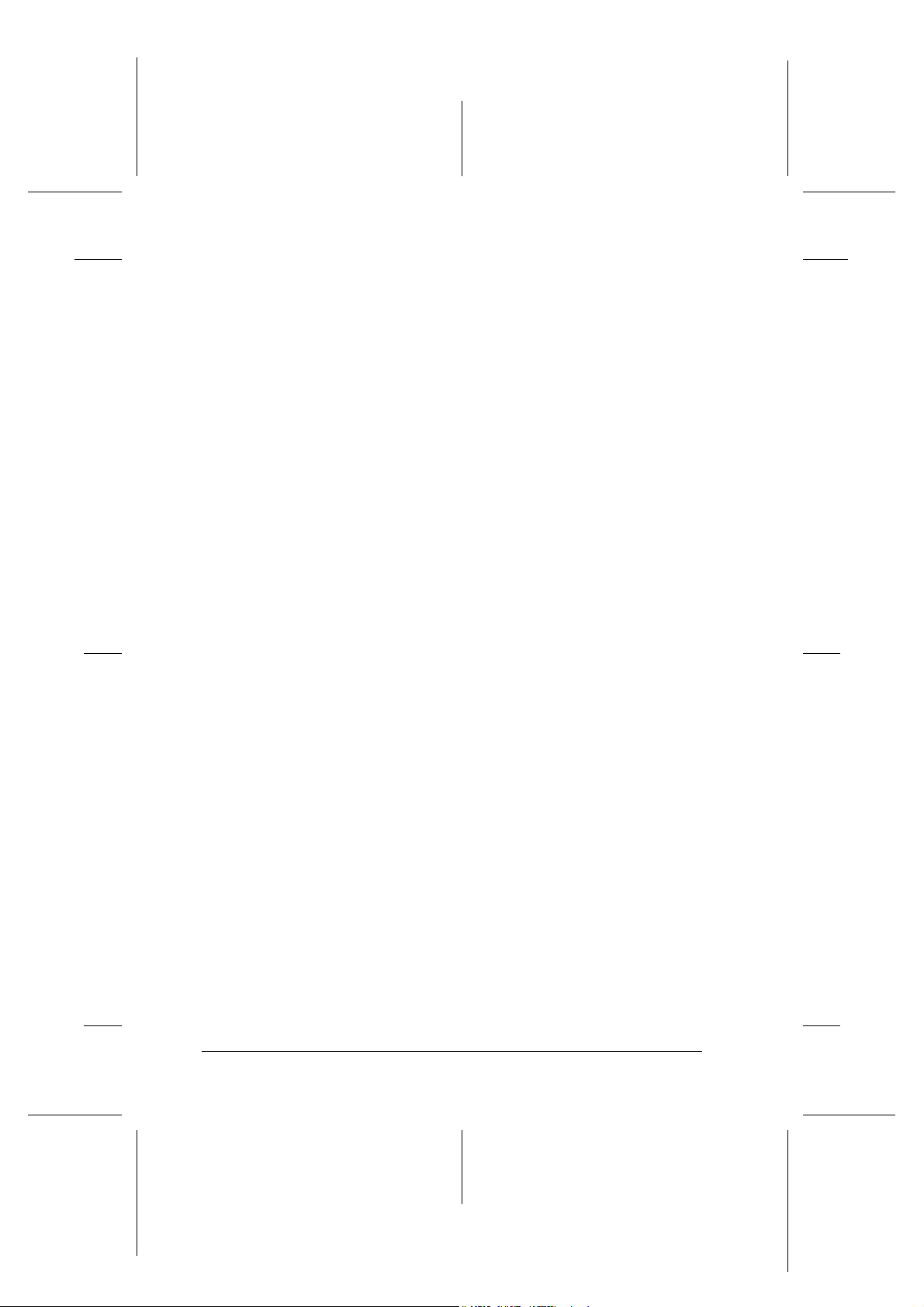
L
R4C3810 Reference Guide
Rev. C
A5 size Aptec.fm
11/12/99 Pass 0
Kehitekasetti (S050010)
Varastointilämpötila: 0 - 35 °C
Proof Sign-off:
ABE K.Tsuno M.Takata_______
M.Takata _______
ABE J.Holmes _______
Ilmankosteus
varastoitaessa:
Säilyvyys: 18 kuukautta valmistuspäivästä
Kesto: Enintään 6000 sivua seuraavin ehdoin:
30 - 85% suht. kosteus
paperikoko Letter tai A4, jatkuva tulostus ja 5
% peitto
Valojohdeyksikkö (S051055)
Varastointilämpötila: 0 - 35 °C
Ilmankosteus
varastoitaessa:
Säilyvyys: 18 kuukautta valmistuspäivästä
Kesto: Enintään 20 000 sivua seuraavin ehdoin:
Kehitekasetilla ja valojohdeyksiköllä tulostettavien sivujen määrä vaihtelee tulostustyön tyypistä riippuen. Sivumäärä pienenee, jos tulostat
vain muutamia sivuja kerrallaan tai tiheää tekstiä, jolloin 5 % peitto
ylitetään. Ilmoitettu 5 % peitto vastaa rivivälillä 2 tulostettua normaalia
tekstiä.
30 - 85% suht. kosteus
paperikoko Letter tai A4, jatkuva tulostus ja 5
% peitto
A-8 Teknisiä tietoja
